ESET NOD32 Antivirus 9 Guide de l’utilisateur [fr]
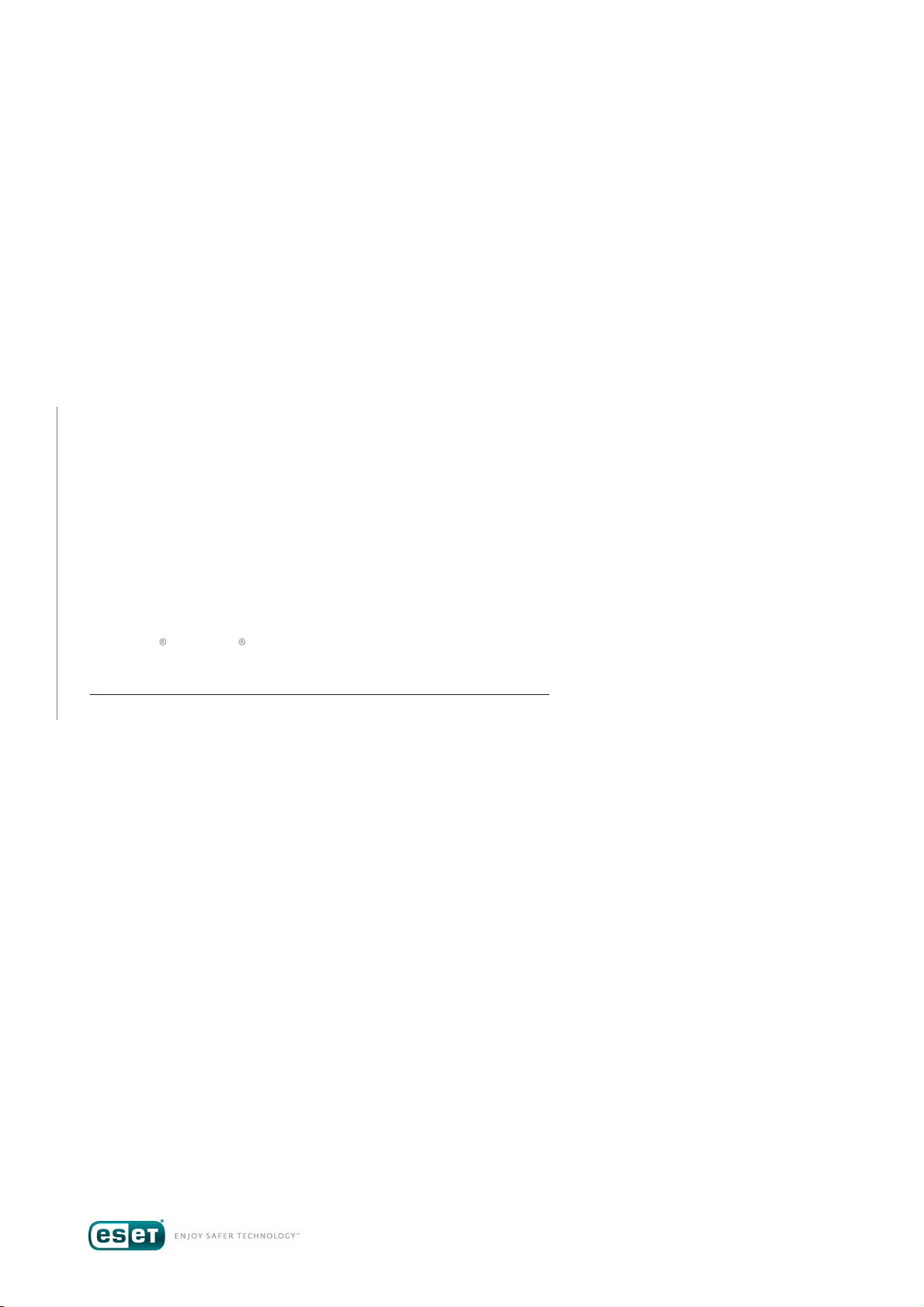
ESET NOD32 ANTIVIRUS 9
Guide de l’utilisateur
(versions 9.0 et ultérieures)
Microsoft Windows 10 / 8.1 / 8 / 7 / Vista / XP
Cliquez ici pour télécharger la dernière version de ce document.
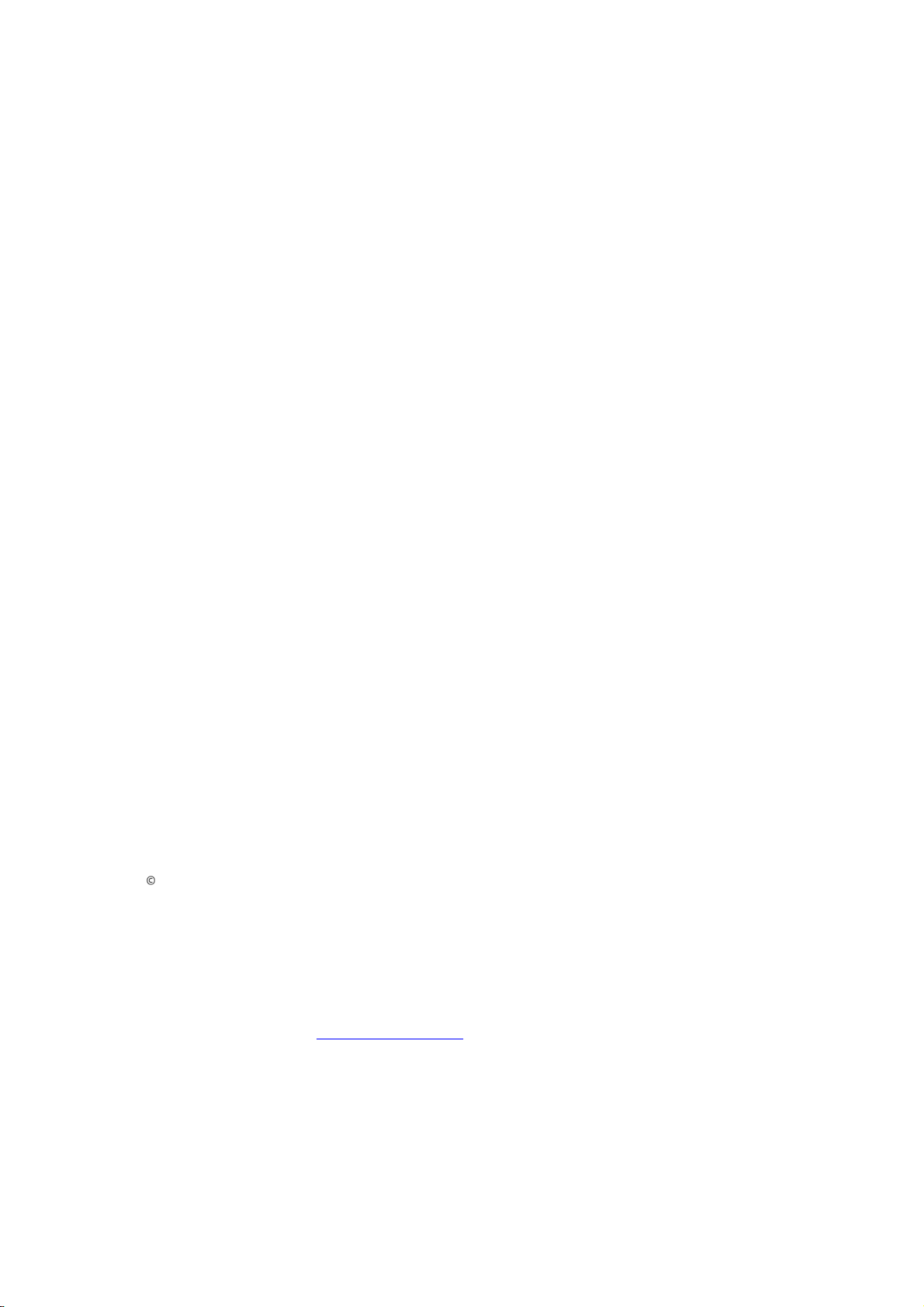
ESET NOD32 ANTIVIRUS
Copyright 2015 de ESET, spol. s r. o.
ESET NOD32 Anti virus a été développé par ESET, spol. s r. o.
Pour pl us d'informations, visitez www.eset.com/fr.
Tous droi ts réservés . Aucune partie de cette documentation ne peut être reprodui te, s tockée
da ns un s ys tème d'a rchivage ou tra nsmise s ous quel que forme ou pa r quelque moyen que ce
soi t, él ectronique, mé ca nique, photocopi e, enregistrement, numérisation ou autre, s ans
l'autorisati on é crite de l'auteur.
ESET, spol. s r. o. s e réserve le droit de modifi er les a ppl ications décrites sans préavis .
Assistance clientèle international e : www.eset.com/support
RÉV. 10/6/2015
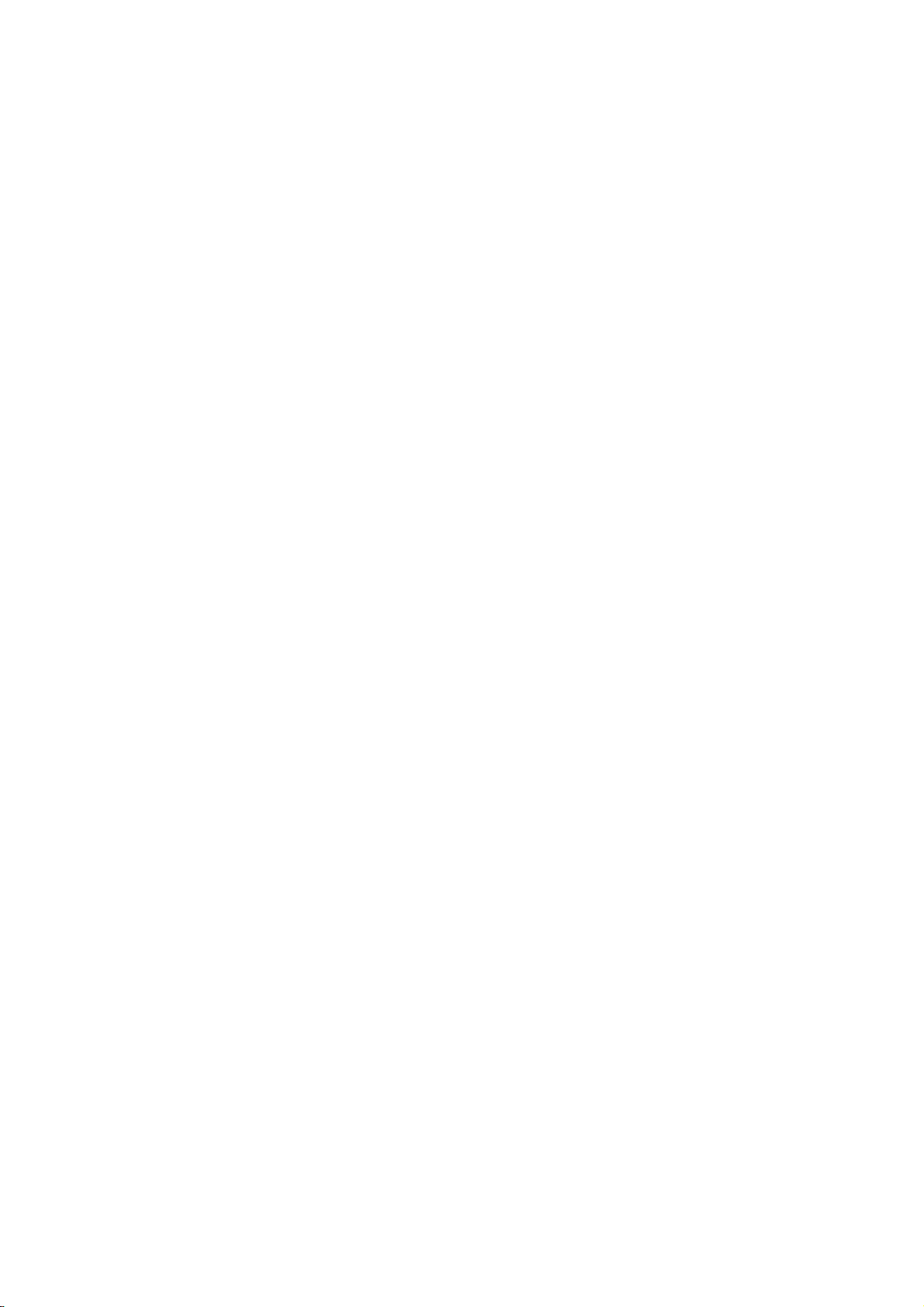
Table des matières
....................................................................................................6Nouveautés de la version 91.1
....................................................................................................6Configuration système1.2
....................................................................................................6Prévention1.3
....................................................................................................8Live installer2.1
....................................................................................................9Installation hors connexion2.2
2.2.1
....................................................................................................11Problèmes d'installation courants2.3
....................................................................................................11Activation du produit2.4
....................................................................................................11Saisie de la clé de licence2.5
....................................................................................................12Mise à niveau vers une nouvelle version2.6
....................................................................................................12Première analyse après l'installation2.7
....................................................................................................13Fenêtre principale de l'application3.1
....................................................................................................15Mises à jour3.2
....................................................................................................18Protection de l'ordinateur4.1
4.1.1
4.1.1.1
4.1.1.1.1
4.1.1.1.2
4.1.1.1.3
4.1.1.1.4
4.1.1.1.5
4.1.1.2
4.1.1.2.1
4.1.1.2.2
4.1.1.2.3
4.1.1.3
4.1.1.3.1
4.1.1.4
4.1.1.5
4.1.1.6
4.1.1.6.1
4.1.1.6.2
4.1.1.7
4.1.1.8
4.1.2
4.1.3
4.1.3.1
4.1.3.2
4.1.4
4.1.4.1
4.1.4.2
.......................................................5ESET NOD32 Antivirus1.
.......................................................8Installation2.
..............................................................................10Paramètres avancés
.......................................................13Guide du débutant3.
.......................................................17Utilisation d'ESET NOD32 Antivirus4.
..............................................................................19Antivirus
..................................................................................20Protection en temps réel du système de fichiers
........................................................................21Autres paramètres ThreatSense
........................................................................21Niveaux de nettoyage
Quand faut-il modifier la configuration de la
........................................................................22
protection en temps réel
........................................................................22Vérification de la protection en temps réel
Que faire si la protection en temps réel ne fonctionne
........................................................................22
pas ?
..................................................................................23Analyse d'ordinateur
........................................................................24Lanceur d'analyses personnalisées
........................................................................25Progression de l'analyse
........................................................................26Profils d'ana lyse
..................................................................................26Analyse au démarrage
........................................................................26Vérification automatique des fichiers de démarrage
..................................................................................27Analyse en cas d'inactivité
..................................................................................27Exclusions
..................................................................................28Paramètres ThreatSense
........................................................................33Nettoyage
........................................................................34Extensions de fichier exclues de l'analyse
..................................................................................34Une infiltration est détectée
..................................................................................36Protection des documents
..............................................................................36Supports amovibles
..............................................................................37Contrôle de périphérique
..................................................................................38Éditeur de règles de contrôle de périphérique
..................................................................................39Ajout de règles de contrôle de périphérique
Système de détection d'intrusion au niveau de l'hôte
..............................................................................40
(HIPS)
..................................................................................42Configuration avancée
..................................................................................43Fenêtre interactive HIPS
4.1.5
....................................................................................................44Protection Internet4.2
4.2.1
4.2.1.1
4.2.1.2
4.2.1.3
4.2.2
4.2.2.1
4.2.2.2
4.2.2.3
4.2.2.4
4.2.2.4.1
4.2.2.5
4.2.3
4.2.3.1
4.2.3.2
4.2.3.3
4.2.3.3.1
4.2.3.3.2
4.2.3.4
4.2.3.4.1
4.2.3.4.2
4.2.3.4.3
4.2.4
....................................................................................................57Mise à jour du programme4.3
4.3.1
4.3.1.1
4.3.1.2
4.3.1.2.1
4.3.1.2.2
4.3.1.2.3
4.3.2
4.3.3
....................................................................................................66Outils4.4
4.4.1
4.4.1.1
4.4.1.1.1
4.4.1.1.2
4.4.1.2
4.4.1.3
4.4.1.4
4.4.1.5
4.4.1.6
4.4.1.7
4.4.1.8
4.4.1.8.1
4.4.1.9
4.4.1.10
4.4.1.11
4.4.1.11.1
4.4.1.12
..............................................................................43Mode joueur
..............................................................................45Protection de l'accès Web
..................................................................................46General
..................................................................................46Protocoles Web
..................................................................................46Gestion d'adresse URL
..............................................................................47Protection du client de messagerie
..................................................................................47Clients de messagerie
..................................................................................48Protocoles de messagerie
..................................................................................49Alertes et notifications
..................................................................................50Intégration aux clients de messagerie
Configuration de la protection du client de
messagerie
........................................................................50
..................................................................................50Filtre POP3, POP3S
..............................................................................51Filtrage des protocoles
..................................................................................51Web et clients de messagerie
..................................................................................52Applications exclues
..................................................................................53Adresses IP exclues
........................................................................53Ajouter une adresse IPv4
........................................................................53Ajouter une adresse IPv6
..................................................................................54SSL/TLS
........................................................................55Certificats
........................................................................55Liste des certificats connus
........................................................................56Liste des applications filtrées par le protocole SSL
..............................................................................56Protection antihameçonnage
..............................................................................60Mise à jour les paramètres
..................................................................................62Profils de mise à jour
..................................................................................62Configuration avancée des mises à jour
........................................................................62Mode de mise à jour
........................................................................62Proxy HTTP
........................................................................63Se connecter au reseau local en tant que
..............................................................................64Annulation des mises à jour
..............................................................................65Comment créer des tâches de mise à jour
..............................................................................66Outils dans ESET NOD32 Antivirus
..................................................................................67Fichiers journaux
........................................................................68Fichiers journaux
........................................................................69Microsoft NAP
..................................................................................70Processus en cours
..................................................................................71Statistiques de protection
..................................................................................72Surveiller l'activité
..................................................................................73ESET SysInspector
..................................................................................73Planificateur
..................................................................................75ESET SysRescue
..................................................................................75ESET LiveGrid®
........................................................................76Fichiers suspects
..................................................................................77Quarantaine
..................................................................................78Serveur proxy
..................................................................................79Notifications par e-mail
........................................................................80Format des messages
..................................................................................81Sélectionner un échantillon pour analyse
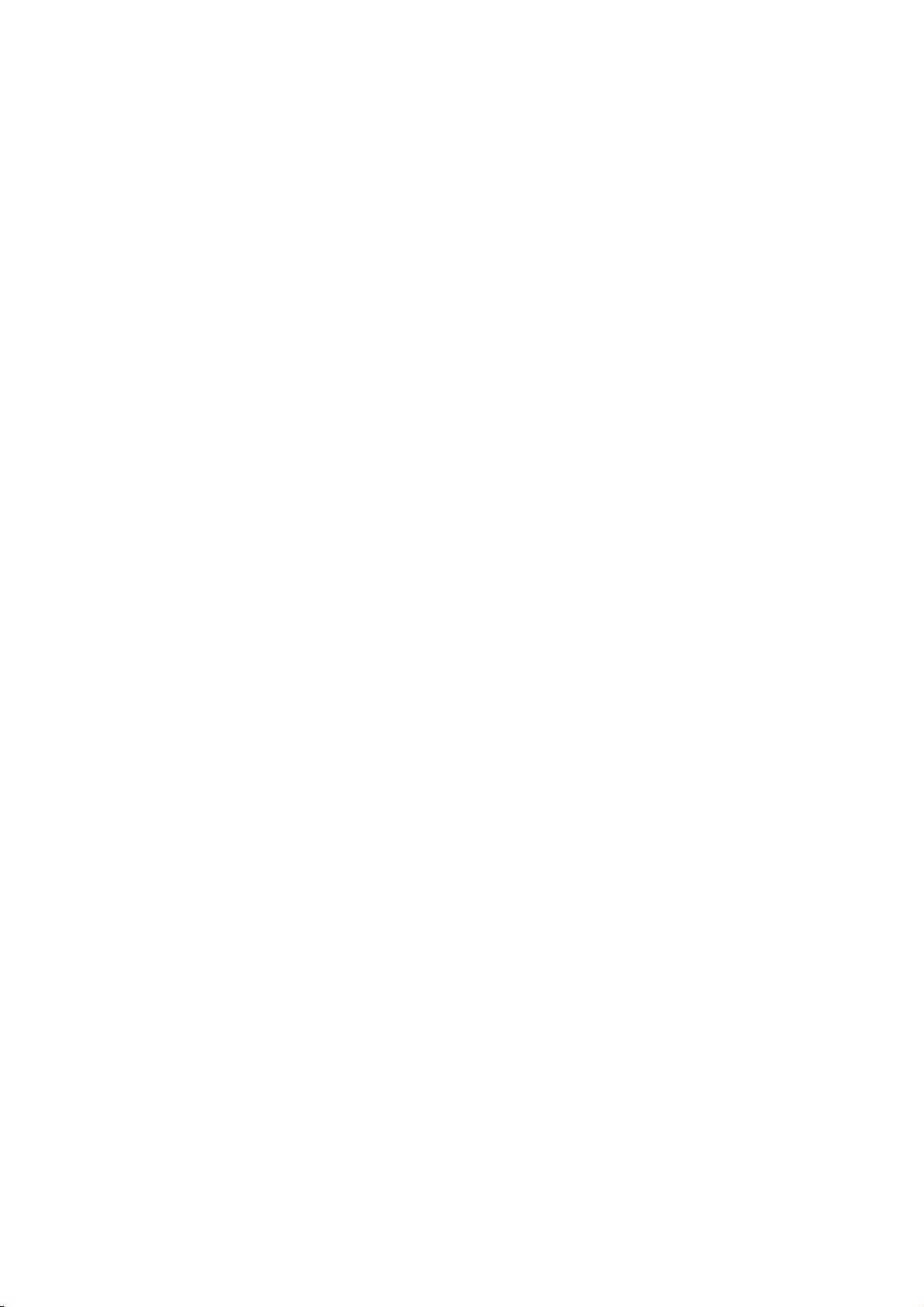
4.4.1.13
....................................................................................................82Interface utilisateur4.5
4.5.1
4.5.2
4.5.2.1
4.5.3
4.5.4
4.5.5
4.5.6
....................................................................................................89Gestionnaire de profils5.1
....................................................................................................89Raccourcis clavier5.2
....................................................................................................90Diagnostics5.3
....................................................................................................90Importer et exporter les paramètres5.4
....................................................................................................91Détection en cas d'inactivité5.5
....................................................................................................91ESET SysInspector5.6
5.6.1
5.6.1.1
5.6.2
5.6.2.1
5.6.2.2
5.6.2.2.1
5.6.2.3
5.6.3
5.6.4
5.6.4.1
5.6.4.2
5.6.4.3
5.6.5
5.6.6
..................................................................................81Microsoft Windows® update
..............................................................................82Éléments de l'interface utilisateur
..............................................................................84Alertes et notifications
..................................................................................85Configuration avancée
..............................................................................85Fenêtres de notification masquées
..............................................................................86Configuration de l'accès
..............................................................................87Menu du programme
..............................................................................88Menu contextuel
.......................................................89Utilisateur chevronné5.
..............................................................................91Introduction à ESET SysInspector
..................................................................................91Démarrage d'ESET SysInspector
..............................................................................92Interface utilisateur et utilisation de l'application
..................................................................................92Contrôles du programme
..................................................................................94Navigation dans ESET SysInspector
........................................................................95Raccourcis clavier
..................................................................................96Comparer
..............................................................................97Paramètres de la ligne de commande
..............................................................................98Script de service
..................................................................................98Création d'un script de service
..................................................................................98Structure du script de service
..................................................................................101Exécution des scripts de services
..............................................................................102FAQ
ESET SysInspector en tant que partie de ESET NOD32
..............................................................................103
Antivirus
6.3.1
6.3.2
6.3.3
6.3.4
..............................................................................113Publicités
..............................................................................113Canulars
..............................................................................114Hameçonnage
..............................................................................114Reconnaissance du courrier indésirable
.......................................................115Questions fréquentes7.
Comment mise à jour ESET NOD32
7.1
....................................................................................................115
Antivirus
....................................................................................................115Comment éliminer un virus de mon PC7.2
Comment créer une tâche dans le
7.3
....................................................................................................116
Planificateur
Comment programmer une analyse
7.4
....................................................................................................116
hebdomadaire de l'ordinateur
....................................................................................................104Ligne de commande5.7
....................................................................................................106Types d'infiltrations6.1
6.1.1
6.1.2
6.1.3
6.1.4
6.1.5
6.1.6
6.1.7
6.1.8
6.1.9
....................................................................................................111Technologie ESET6.2
6.2.1
6.2.2
6.2.3
6.2.4
....................................................................................................113Courrier électronique6.3
.......................................................106Glossaire6.
..............................................................................106Virus
..............................................................................106Vers
..............................................................................107Chevaux de Troie
..............................................................................107Rootkits
..............................................................................107Logiciels publicitaires
..............................................................................108Logiciels espions
..............................................................................108Compresseurs
..............................................................................108Applications potentiellement dangereuses
..............................................................................109Applications potentiellement indésirables
..............................................................................111Bloqueur d'exploit
..............................................................................112Scanner de mémoire avancé
..............................................................................112ThreatSense
..............................................................................112Bloqueur d'exploit Java
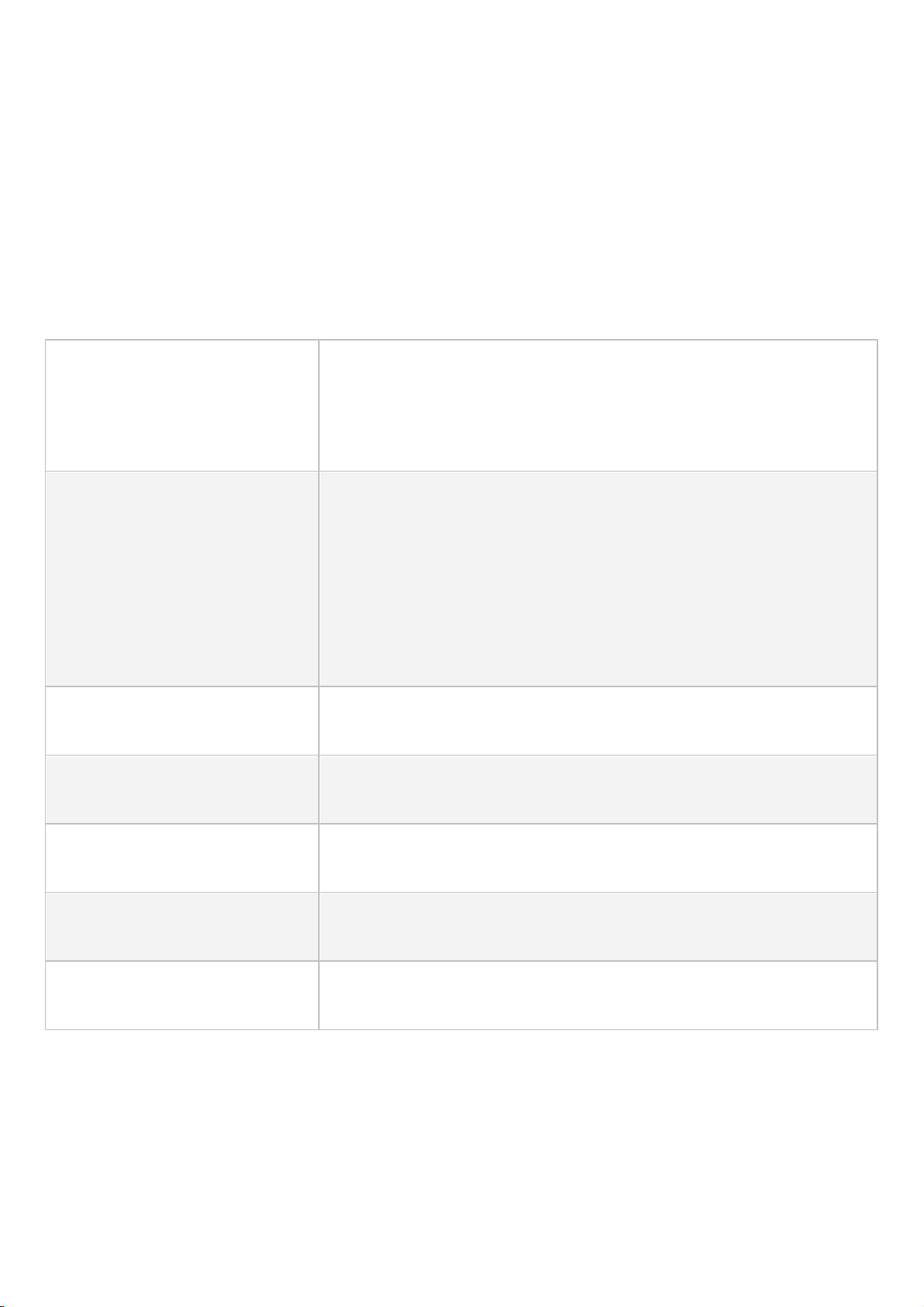
1. ESET NOD32 Antivirus
Nouvelle interface utilisateur
L'interface utilisateur de la version 9 a été redéfinie et simplifiée en fonction
des résultats des tests d'ergonomie. Tous les messages et notifications de
l'interface graphique ont été examinés avec soin, et l'interface prend
désormais en charge les langues telles que l'arabe et l'hébreu qui s'écrivent
de droite à gauche. L'aide en ligne est désormais intégrée dans ESET NOD32
Antivirus et propose automatiquement des contenus de support mis à jour.
Antivirus et antispyware
Détecte et supprime de manière proactive un grand nombre de virus, vers,
chevaux de Troie et rootkits, connus et inconnus. La technologie
d'heuristique avancée reconnaît même les logiciels malveillants jamais
rencontrés auparavant ; elle vous protège des menaces inconnues et les
neutralise avant qu'elles ne puissent causer le moindre dommage à votre
ordinateur. La protection de l'accès Web et l'antihameçonnage surveillent
les communications entre les navigateurs Internet et les serveurs distants (y
compris SSL). La protection du client de messagerie contrôle les
communications par courrier électronique reçues via les protocoles POP3(S)
et IMAP(S).
Mises à jour régulières
La mise à jour régulière de la base des signatures de virus et des modules de
programme est la meilleure méthode pour bénéficier d'un niveau maximum
de sécurité sur votre ordinateur.
ESET LiveGrid®
(Évaluation de la réputation
effectuée par le service de Cloud)
Vous pouvez vous informer de la réputation des processus et des fichiers en
cours d'exécution à partir de ESET NOD32 Antivirus.
Contrôle de périphérique
Analyse automatiquement toutes les clés USB, cartes mémoire et CD/DVD.
Bloque les supports amovibles selon le type de support, le fabricant, la taille
et d'autres attributs.
Fonctionnalité HIPS (Host Intrusion
Prevention System)
Vous pouvez personnaliser le comportement du système de manière plus
poussée : spécifier des règles pour le registre système, activer les processus
et les programmes et optimiser votre niveau de sécurité.
Mode joueur
Diffère toutes les fenêtres contextuelle, les mises à jour ou les autres
activités intensives du système pour économiser les ressources système au
bénéfice du jeu et d'autres activités en plein écran.
ESET NOD32 Antivirus représente une nouvelle approche de sécurité informatique véritablement intégrée. La
dernière version du moteur d'analyse ThreatSense® garantit la sécurité de votre ordinateur avec grande précision et
rapidité. Le résultat est un système intelligent et constamment en alerte, qui protège votre ordinateur des attaques
et des programmes malveillants.
ESET NOD32 Antivirus est une solution de sécurité complète qui associe protection maximale et encombrement
minimal. Nos technologies avancées se servent de l'intelligence artificielle pour empêcher l'infiltration de virus, de
logiciels espions, de chevaux de Troie, de vers, de logiciels publicitaires, de rootkits et d'autres menaces, sans
réduire les performances ni perturber votre ordinateur.
Fonctionnalités et avantages
Il est nécessaire d'activer une licence pour pouvoir utiliser les fonctionnalités de ESET NOD32 Antivirus. Il est
recommandé de renouveler votre licence plusieurs semaines avant l'expiration de celle d'ESET NOD32 Antivirus.
5
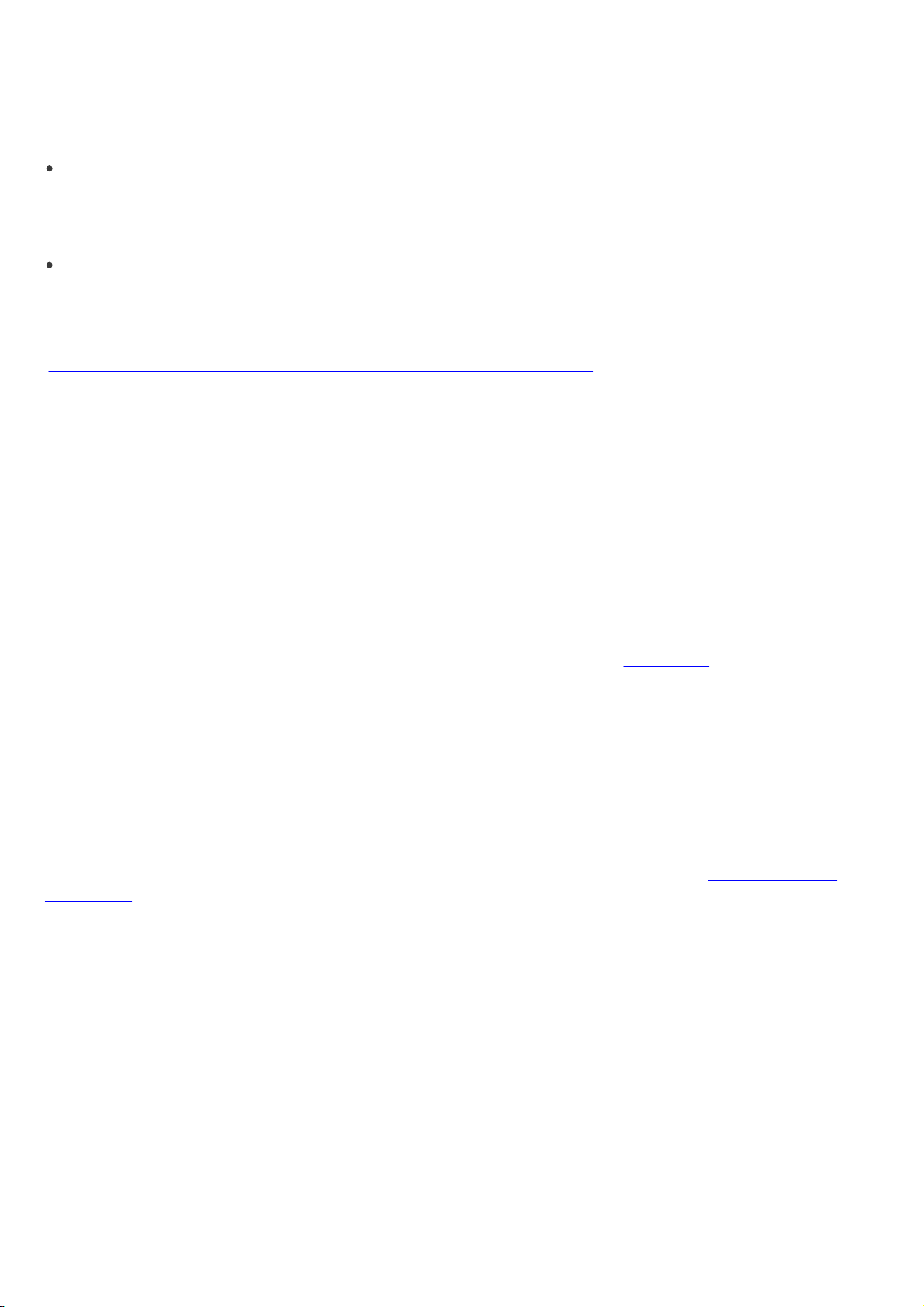
1.1 Nouveautés de la version 9
La version 9 d'ESET NOD32 Antivirus offre les améliorations suivantes :
Nouvelle version utilisateurR - L'interface utilisateur graphique d'ESET NOD32 Antivirus a été repensée pour offrir
une meilleure visibilité et un environnement plus intuitif. L'interface prend désormais en charge les langues
écrites de droite à gauche telles que l'hébreu ou l'arabe. L'aide en ligne est désormais intégrée dans ESET NOD32
Antivirus et propose automatiquement des contenus de support mis à jour.
Installation plus rapide et plus fiable - Comprend une première analyse exécutée automatiquement au cours des
20 minutes qui suivent l'installation ou le redémarrage.
Pour obtenir plus d'informations sur les nouvelles fonctionnalités d'ESET NOD32 Antivirus, veuillez consulter
l'article de la base de connaissances ESET suivant :
Nouveautés présentes dans ESET Smart Security 9 et ESET NOD32 Antivirus 9
1.2 Configuration système
Pour garantir le fonctionnement correct d'ESET NOD32 Antivirus, le système doit répondre à la configuration
suivante :
Processeurs pris en charge : Intel® ou AMD x86 - x64
Systèmes d’exploitation : Microsoft® Windows® 10/8.1/8/7/Vista/XP SP3 32 bits/XP SP2 64 bits/Home Server 2003
SP2 32 bits/Home Server 2011 64 bits
1.3 Prévention
Lorsque vous travaillez sur votre ordinateur et particulièrement lorsque vous surfez sur Internet, gardez toujours à
l'esprit qu'aucun antivirus au monde ne peut complètement éliminer le risque d'infiltrations et attaques. Pour
bénéficier d'une protection maximale, il est essentiel d'utiliser votre solution antivirus correctement et de
respecter quelques règles essentielles :
Mise à jour régulièrement
Selon les statistiques de ThreatSense, des milliers de nouvelles infiltrations sont créées chaque jour pour
contourner les dispositifs de sécurité existants et servir leurs auteurs, aux dépens des autres utilisateurs. Les
spécialistes du laboratoire de recherche ESET analysent ces menaces chaque jour et conçoivent des mises à jour
pour améliorer continuellement le niveau de protection des utilisateurs. Pour assurer l'efficacité maximale de ces
mises à jour, il est important que les mises à jour soient configurées correctement dans votre système. Pour plus
d'informations sur la procédure de configuration des mises à jour, reportez-vous au chapitre Configuration des
mises à jour.
Télécharger les patchs de sécurité
Les auteurs de programmes malveillants exploitent souvent diverses failles du système pour assurer une meilleure
propagation du code malveillant. Les sociétés qui commercialisent des logiciels recherchent donc activement les
moindres failles dans leurs applications afin de concevoir des mises à jour de sécurité et d'éliminer régulièrement
les menaces potentielles. Il est important de télécharger ces mises à jour de sécurité au moment de leur sortie.
Microsoft Windows et les navigateurs Web, comme Internet Explorer, sont deux exemples de programmes pour
lesquels des mises à jour sont régulièrement disponibles.
Sauvegarder les données importantes
Les concepteurs de programmes malveillants ne se soucient généralement pas des besoins des utilisateurs et
l'activité de leurs programmes entraîne souvent un dysfonctionnement total du système d'exploitation et une perte
importante au niveau des données. Il est essentiel de sauvegarder régulièrement vos données importantes et
sensibles sur une source externe, telle qu'un DVD ou un disque dur externe. Ces précautions permettront de
récupérer vos données beaucoup plus facilement et rapidement en cas de défaillance du système.
6
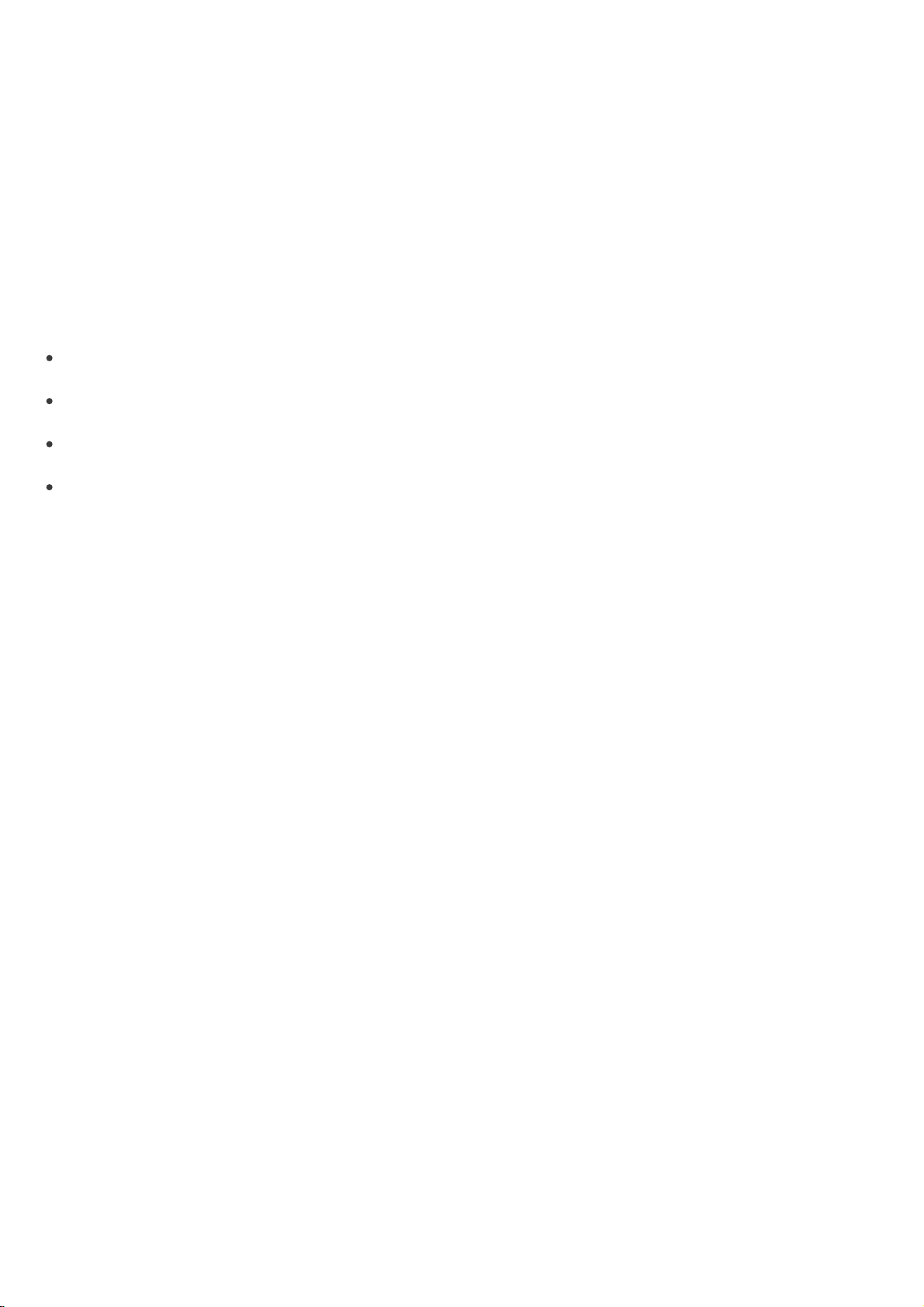
Rechercher régulièrement les virus sur votre ordinateur
La détection de virus, de vers, de chevaux de Troie et de rootkits, connus et inconnus, est gérée par le Module de
protection du système de fichiers en temps réel. Cela signifie qu'à chaque fois que vous accédez à un fichier ou que
vous l'ouvrez, il est analysé afin de détecter toute trace de logiciels malveillants. Nous vous recommandons de
lancer une analyse complète de l'ordinateur au moins une fois par mois, car les logiciels malveillants peuvent varier
et la base de signatures des virus est quotidiennement mise à jour.
Suivre les règles de sécurité de base
Cette règle est la plus utile et la plus efficace de toutes : soyez toujours prudent. Actuellement, de nombreuses
infiltrations nécessitent l'intervention de l'utilisateur pour être exécutées et propagées. Si vous êtes prudent
lorsque vous ouvrez de nouveaux fichiers, vous éviterez de perdre un temps et une énergie considérables à
nettoyer des infiltrations. Voici quelques conseils qui pourront vous être utiles :
Ne consultez pas les sites Web suspects comportant de nombreuses fenêtres publicitaires et annonces
clignotantes.
Soyez vigilant lorsque vous installez des logiciels gratuits, des packs codec, etc. N'utilisez que des programmes
sécurisés et ne visitez que les sites Web sécurisés.
Soyez prudent lorsque vous ouvrez les pièces jointes des messages électroniques, en particulier celles de
messages provenant de mailing ou d'expéditeurs inconnus.
N'utilisez pas de compte Administrateur pour le travail de tous les jours sur votre ordinateur.
7
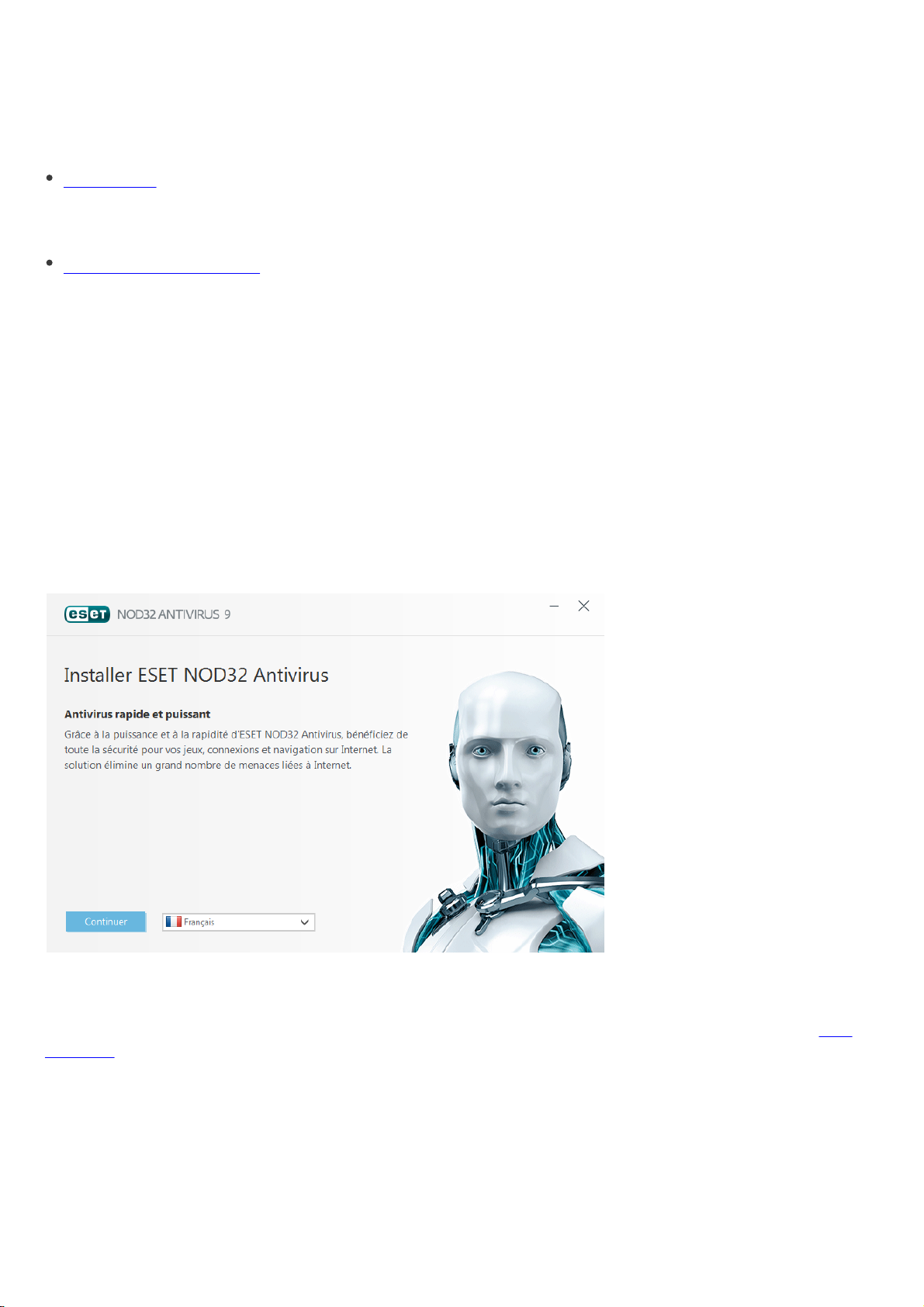
2. Installation
Il existe différentes méthodes pour installer ESET NOD32 Antivirus sur votre ordinateur. Les méthodes d'installation
peuvent varier en fonction du pays et du mode de distribution :
Live installer peut être téléchargé à partir du site Web d'ESET. Le package d'installation est universel et s'applique à toutes les langues (choisissez la langue souhaitée). Live installer lui-même est un fichier de petite taille ; les fichiers supplémentaires nécessaires à l'installation de ESET NOD32 Antivirus sont téléchargés automatiquement.
Installation hors connexion - Ce type d'installation est utilisé lorsque l'installation s'effectue à partir d'un CD/DVD
du produit. Dans ce cas, on utilise un fichier .msi qui est plus volumineux que le fichier Live installer et qui ne
nécessite pas de connexion à Internet ou de fichiers supplémentaires pour réaliser l'installation.
Important : Assurez-vous qu'aucun autre programme antivirus n'est installé sur votre ordinateur avant d'installer
ESET NOD32 Antivirus. Si plusieurs solutions antivirus sont installées sur un même ordinateur, elles risquent de
provoquer des conflits. Nous recommandons de désinstaller tout autre antivirus de votre système. Reportez-vous à
notre article de la base de connaissances pour obtenir une liste des outils de désinstallation des logiciels antivirus
courants (disponible en anglais et dans plusieurs autres langues).
2.1 Live installer
Après avoir téléchargé le programme d'installation Live installer, double-cliquez sur le fichier d'installation et suivez
les instructions indiquées dans la fenêtre du programme d'installation.
Important : Pour ce type d'installation, vous devez être connecté à Internet.
Sélectionnez la langue souhaitée dans le menu déroulant, puis cliquez sur Suivant. Attendez un instant, le temps de
télécharger les fichiers d'installation.
Après avoir accepté le Contrat de licence de l'utilisateur final, vous serez invité à configurer ESET LiveGrid®. ESET
LiveGrid® permet de s'assurer qu'ESET est informé de manière immédiate et continue de toutes les nouvelles
menaces, afin de protéger nos clients. Le système permet de soumettre les nouvelles menaces au laboratoire de
recherche ESET, où elles sont analysées, traitées, puis ajoutées à la base des signatures de virus.
Par défaut, l'option Je souhaite faire partie d'ESET LiveGrid® (recommandé) est sélectionnée et active cette
fonctionnalité.
8
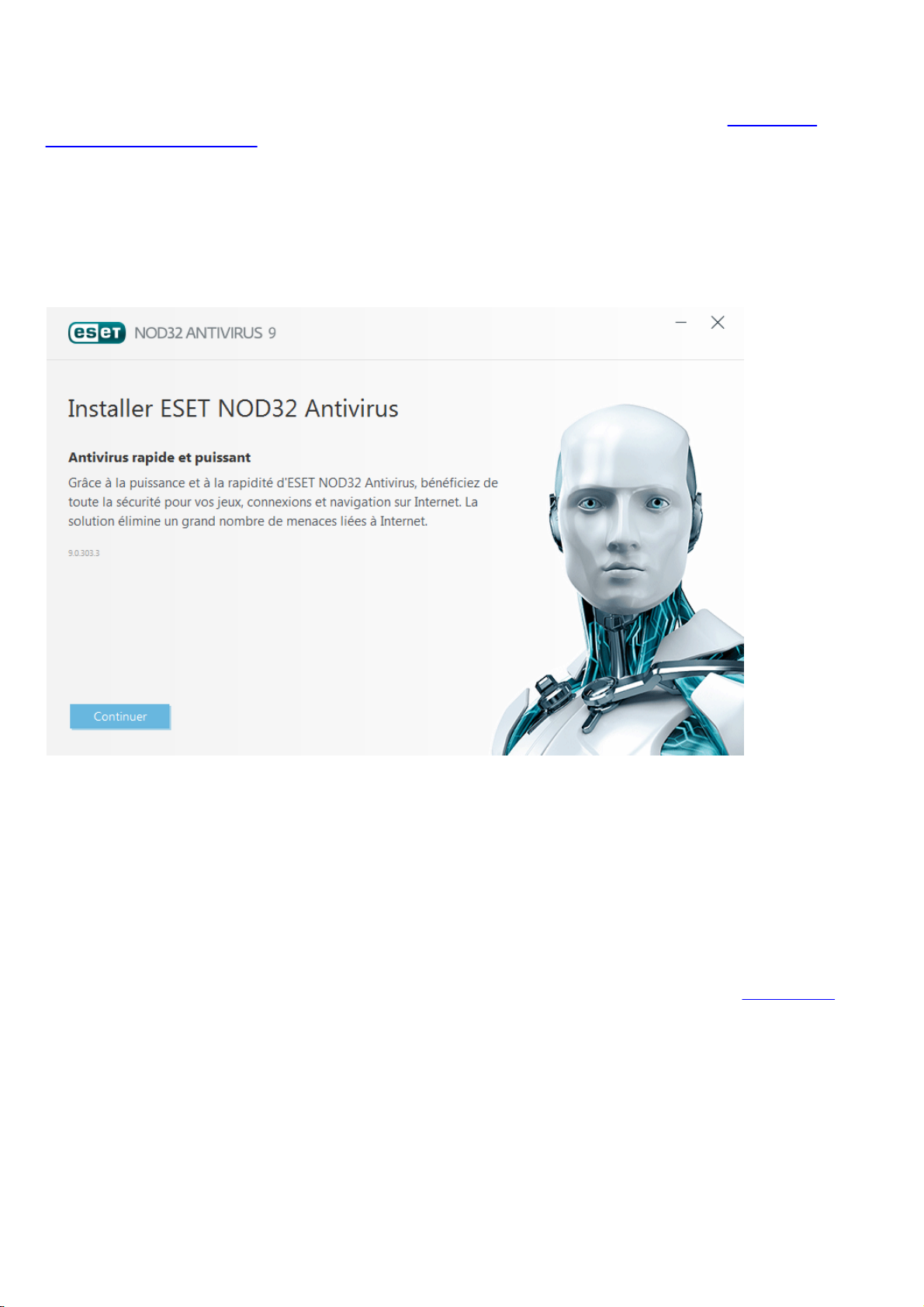
L'étape suivante de l'installation consiste à configurer la détection des applications potentiellement indésirables.
Les applications potentiellement indésirables ne sont pas nécessairement malveillantes, mais peuvent avoir une
incidence négative sur le comportement du système d'exploitation. Reportez-vous au chapitre Applications
potentiellement indésirables pour plus d'informations.
Cliquez sur Installer pour lancer le processus d'installation.
2.2 Installation hors connexion
Lancez le programme (.msi) d'installation hors connexion ; l'assistant d'installation vous guide tout au long du
processus de configuration.
Tout d'abord, le programme vérifie si une version plus récente de ESET NOD32 Antivirus est disponible. S'il existe
une version plus récente, vous en êtes informé au cours de la première étape du processus d'installation. Si vous
sélectionnez l'option Télécharger et d'installer la nouvelle version, la nouvelle version est téléchargée et
l'installation se poursuit. Cette case à cocher est visible uniquement lorsqu'une version postérieure à la version que
vous installez est disponible.
Le contrat de licence de l'utilisateur final (CLUF) apparaît à l'étape suivante. Veuillez prendre connaissance du
contrat, puis cliquez sur Accepter pour confirmer que vous acceptez les clauses du contrat de licence de l'utilisateur
final. Après votre acceptation l'installation continue.
Pour plus d'informations sur la procédure d'installation, sur l'utilisation de ThreatSense et de la fonction Détection
des applications potentiellement indésirables, suivez les instructions de la section précitée (voir Live installer).
9
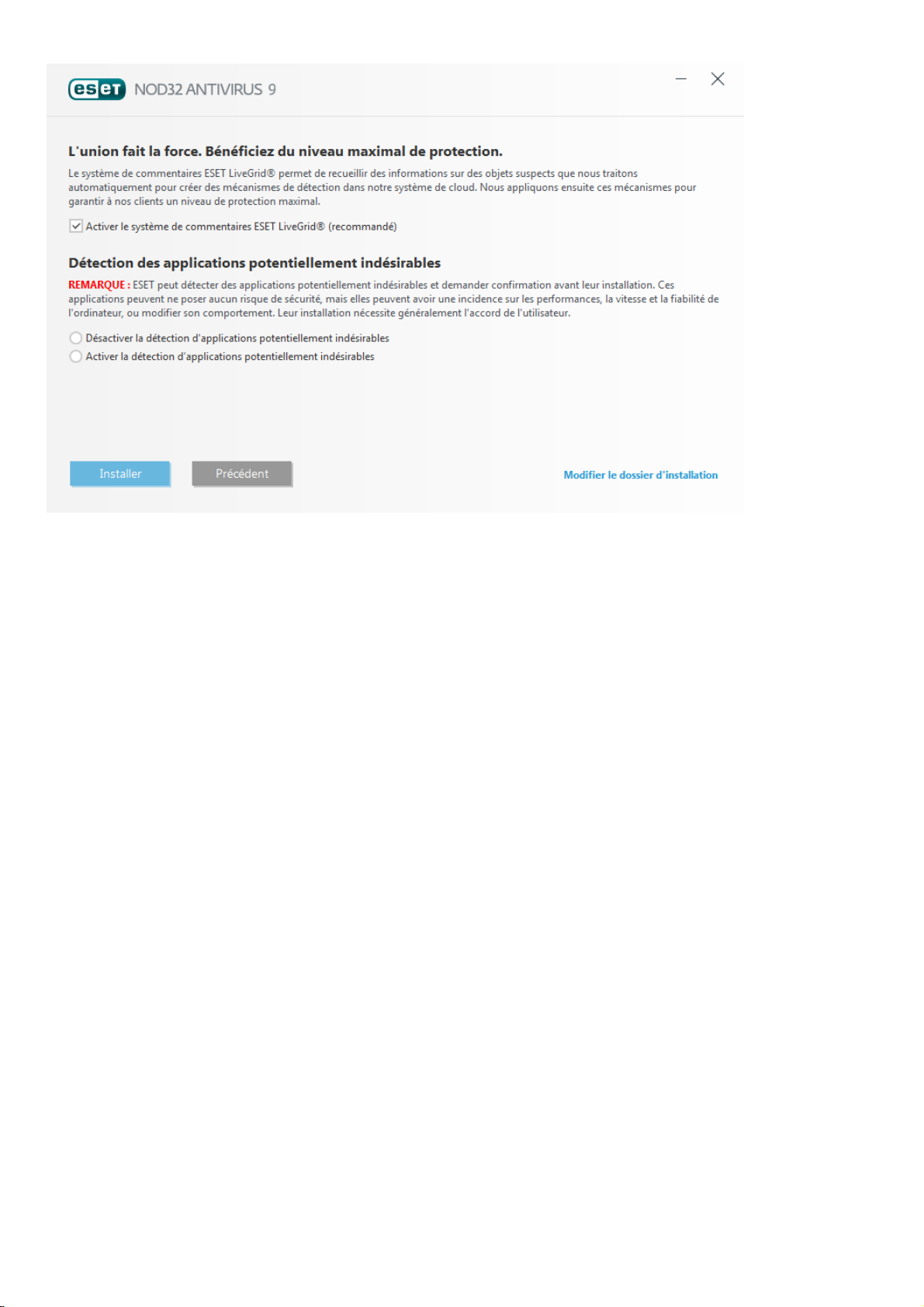
2.2.1 Paramètres avancés
Après avoir sélectionné Paramètres avancés, vous serez invité à sélectionner un emplacement d'installation. Par
défaut, le système installe le programme dans le répertoire suivant :
C:\Program Files\ESET\ESET NOD32 Antivirus\
Cliquez sur Parcourir… pour changer d'emplacement (non recommandé).
Cliquez sur Suivant pour configurer votre connexion Internet. Si vous utilisez un serveur proxy, ce dernier doit être
configuré correctement pour que les mises à jour des signatures de virus fonctionnent. Si vous ne savez pas
exactement si vous utilisez ou non un serveur proxy pour la connexion à Internet, sélectionnez Utiliser les mêmes
paramètres qu'Internet Explorer (option recommandée) et cliquez sur Suivant. Si vous n'utilisez pas de serveur
proxy, sélectionnez Je n'utilise pas de serveur proxy.
Pour configurer les paramètres du serveur proxy, sélectionnez l'option J'utilise un serveur proxy et cliquez sur
Suivant. Entrez l'adresse IP ou l'adresse URL de votre serveur proxy dans le champ Adresse. Dans le champ Port,
spécifiez le port sur lequel le serveur proxy accepte les connexions (3128 par défaut). Si le serveur proxy exige une
authentification, saisissez un nom d'utilisateur et un mot de passe pour accorder l'accès au serveur proxy. Les
paramètres du serveur proxy peuvent être copiés depuis Internet Explorer. Pour ce faire, cliquez sur le bouton
Appliquer et confirmez la sélection.
L'installation personnalisée permet de définir la façon dont le système gère les mises à jour automatiques du
programme. Cliquez sur Changer... pour accéder aux paramètres avancés.
Si vous ne voulez pas que les composants du programme soient mis à jour, sélectionnez Ne jamais mise à jour les
composants du programme. Sélectionnez Demander avant de télécharger les composants du programme pour
afficher une fenêtre de confirmation chaque fois que le système essaie de télécharger les composants du
programme. Pour télécharger les mises à niveau des composants du programme, sélectionnez Toujours mise à jour
les composants du programme.
REMARQUE : le redémarrage du système est généralement nécessaire après la mise à jour des composants du
programme. il est recommandé de sélectionner Si nécessaire, redémarrer l'ordinateur sans avertissement.
10
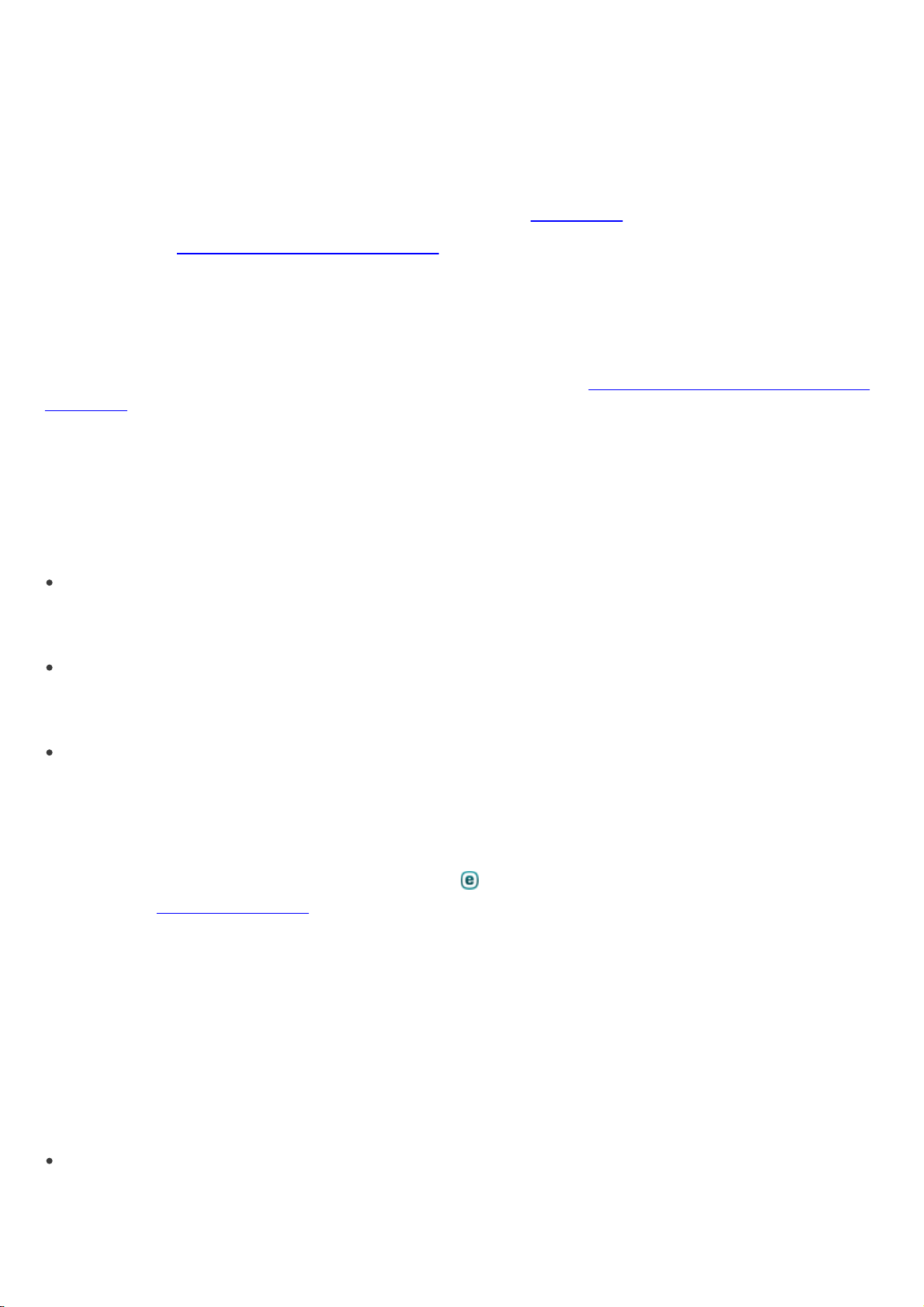
La fenêtre suivante de l'installation permet d'indiquer un mot de passe afin de protéger les paramètres du
programme. Sélectionnez Protéger la configuration par mot de passe et entrez votre mot de passe dans les champs
Nouveau mot de passe et Confirmer le nouveau mot de passe. Ce mot de passe vous sera demandé pour modifier
les paramètres de ESET NOD32 Antivirus ou pour y accéder. Si les deux mots de passe correspondent, cliquez sur
Suivant pour continuer.
Pour effectuer les étapes d'installation suivantes, ThreatSense et Détection des applications potentiellement
indésirables, suivez les instructions de la section Live Installer (voir Live installer).
Pour désactiver la première analyse après l'installation qui est normalement exécutée afin de détecter tout code
malfaisant, décochez la case en regard de Activer l'analyse après l'installation. Cliquez sur Installer dans la fenêtre
Prêt à installer pour terminer l'installation.
2.3 Problèmes d'installation courants
Si des problèmes se produisent pendant l'installation, consultez la liste des erreurs d'installation communes et des
résolutions pour trouver une solution à votre problème.
2.4 Activation du produit
Une fois l'installation terminée, vous êtes invité à activer le produit.
Plusieurs méthodes permettent d'activer le produit. Certains scénarios d'activation proposés dans la fenêtre
d'activation peuvent varier en fonction du pays et du mode de distribution (CD/DVD, page Web ESET, etc.) :
Si vous disposez d'une version du produit vendue dans une boîte, activez votre produit à l'aide d'une clé de
licence. Cette clé de licence se trouve généralement à l'intérieur ou au dos de l'emballage du produit. Vous devez
entrer la clé de licence exactement comme elle est indiquée. Clé de licence : chaîne unique au format XXXXXXXX-XXXX-XXXX-XXXX ou XXXX-XXXXXXXX qui sert à identifier le propriétaire de la licence et à activer la licence.
Si vous souhaitez évaluer ESET NOD32 Antivirus avant d'en faire l'acquisition, sélectionnez Licence d'essai gratuit.
Indiquez votre adresse électronique et le pays dans lequel vous résidez pour activer ESET NOD32 Antivirus
pendant une période limitée. Votre licence de test sera envoyée à cette adresse. Les licences d'essai ne peuvent
être activées qu'une seule fois par client.
Si vous n'avez pas de licence et souhaitez en acheter une, cliquez sur Acheter une licence. Cette opération vous
redirigera vers le site Web de votre distributeur ESET local.
Sélectionnez Activer ultérieurement si vous souhaitez évaluer rapidement notre produit avant de l'activer ou si
vous souhaitez l'activer ultérieurement.
Vous pouvez activer votre copie de ESET NOD32 Antivirus directement à partir du programme. Cliquez avec le
bouton droit de la souris sur l'icône ESET NOD32 Antivirus dans la barre système et sélectionnez Activer le
produit dans le menu du programme.
2.5 Saisie de la clé de licence
Le programme doit être mis à jour automatiquement pour assurer un fonctionnement optimal. Ce n'est possible
que si la clé de licence correcte est saisie dans l'option Configuration de la mise à jour.
Si vous n'avez pas entré votre clé de licence lors de l'installation, vous pouvez le faire maintenant. Dans la fenêtre
principale, cliquez sur Aide et assistance puis sur Activater la licence. Saisissez ensuite dans la fenêtre d'activation
du produit les informations de la licence que vous avez reçue avec votre produit de sécurité ESET.
Lors de la saisie de votre clé de licence, il est important de respecter scrupuleusement leur forme :
Chaîne unique au format XXXX-XXXX-XXXX-XXXX-XXXX qui sert à identifier le propriétaire de la licence et à activer
la licence.
Il est recommandé de copier et de coller la clé de licence à partir du message d'enregistrement.
11
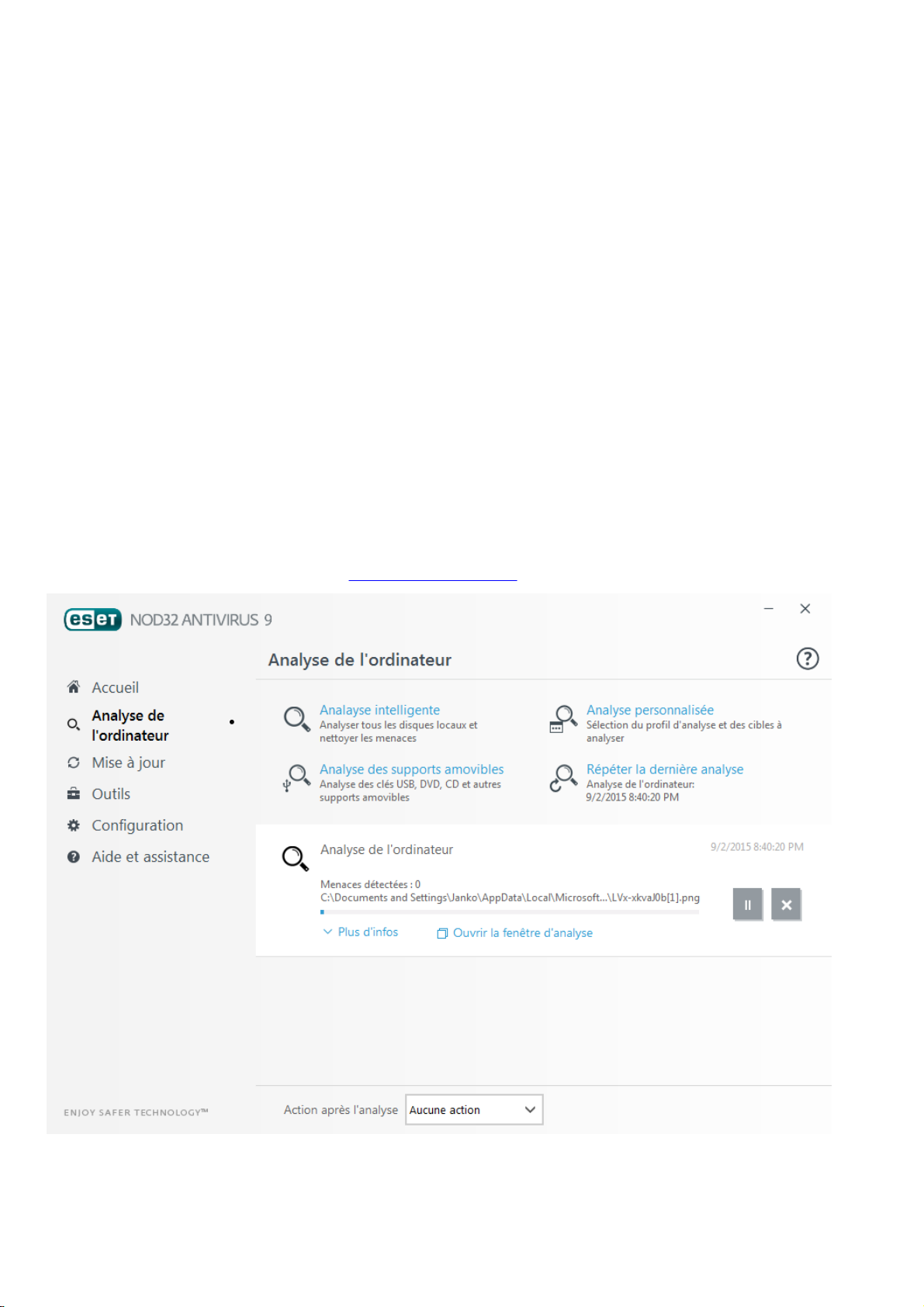
2.6 Mise à niveau vers une nouvelle version
Les nouvelles versions d'ESET NOD32 Antivirus offrent des améliorations ou apportent des solutions aux problèmes
que les mises à jour automatiques des modules ne peuvent pas résoudre. La mise à niveau vers une nouvelle
version peut s'effectuer de différentes manières :
1. Automatiquement, par l'intermédiaire d'une mise à jour du programme.
Les mises à niveau du programme sont distribuées à tous les utilisateurs et peuvent avoir un impact sur certaines
configurations système. Elles sont par conséquent mises à disposition après de longues périodes de test afin que
leur fonctionnement soit correct sur toutes les configurations système. Pour effectuer la mise à niveau vers une
nouvelle version dès que celle-ci est disponible, utilisez l'une des méthodes ci-dessous.
2. Manuellement, en cliquant dans la fenêtre principale du programme sur Rechercher des mises à jour dans la
section Mettre à jour.
3. Manuellement, en téléchargeant la nouvelle version et en l'installant sur l'installation précédente.
2.7 Première analyse après l'installation
Après l'installation d'ESET NOD32 Antivirus, une analyse de l'ordinateur démarrera 20 minutes après une installation
ou un redémarrage, afin de rechercher des programmes malveillants.
Vous pouvez également lancer manuellement une analyse de l'ordinateur depuis la fenêtre principale du
programme, en cliquant sur Analyse de l'ordinateur > Analayse intelligente. Pour plus d'informations sur l'analyse
de l'ordinateur, reportez-vous à la section Analyse de l'ordinateur.
12
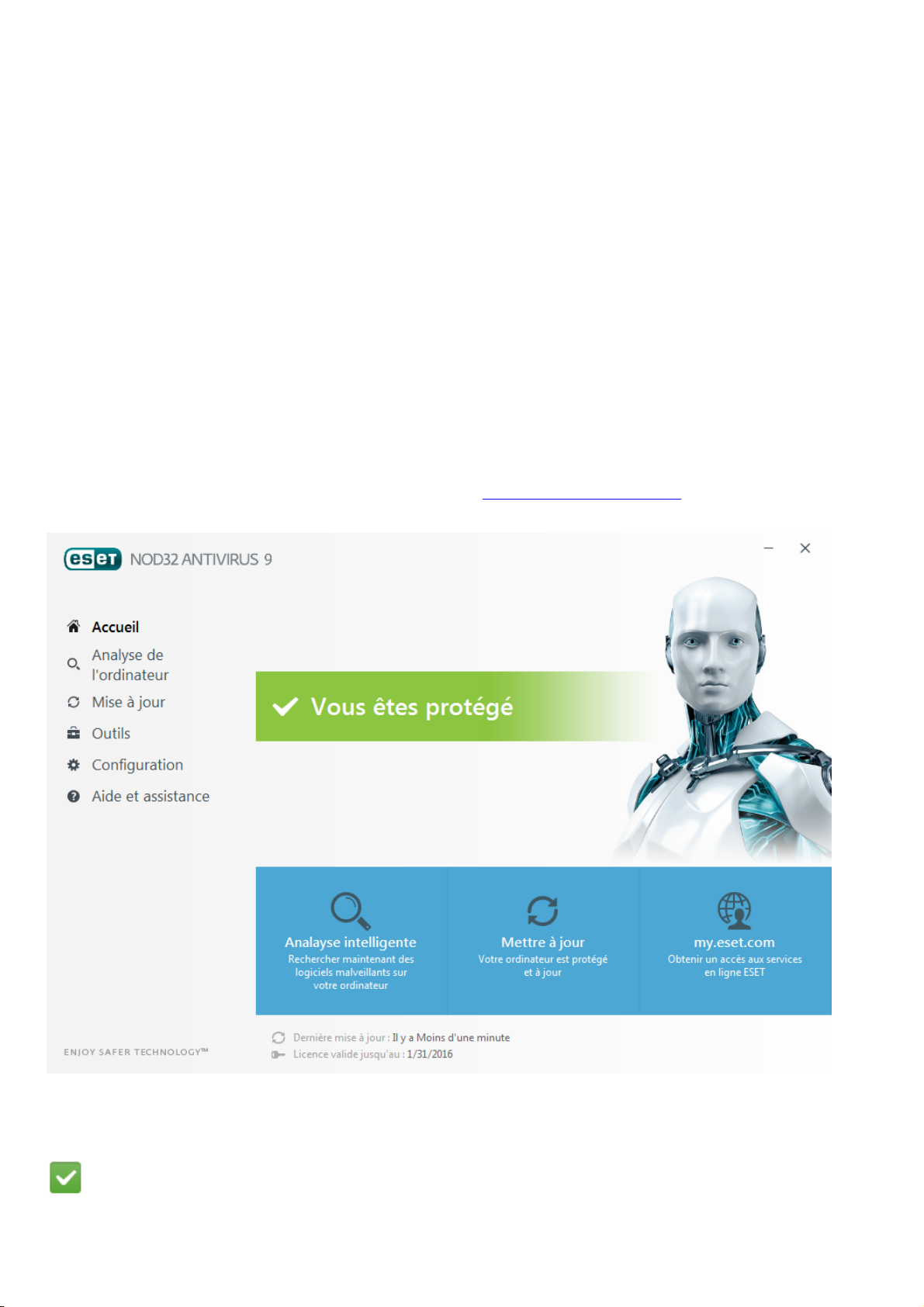
3. Guide du débutant
Ce chapitre donne un premier aperçu d'ESET NOD32 Antivirus et de ses paramètres de base.
3.1 Fenêtre principale de l'application
La fenêtre principale d'ESET NOD32 Antivirus est divisée en deux sections principales. La fenêtre principale de
droite affiche les informations correspondant à l'option sélectionnée dans le menu principal à gauche.
Voici une description des options disponibles dans le menu principal :
Accueil - Fournit des informations sur l'état de protection d'ESET NOD32 Antivirus.
Analyse de l'ordinateur - Configurez et lancez une analyse de votre ordinateur, ou créez une analyse personnalisée.
Mise à jour - Affiche des informations sur les mises à jour de la base des signatures de virus.
Outils - Permet d'accéder aux fichiers journaux, aux statistiques de protection, à la surveillance de l'activité, aux
processus en cours, au planificateur, à ESET SysInspector et à ESET SysRescue.
Configuration - Sélectionnez cette option pour régler le niveau de sécurité de votre ordinateur, d'Internet.
Aide et assistance - Permet d'accéder aux fichiers d'aide, à la base de connaissances ESET, au site d'ESET et aux liens
nécessaires à l'envoi d'une requête d'assistance.
La section Accueil contient des informations importantes sur le niveau de protection actuel de votre ordinateur. La
fenêtre d'état affiche les fonctionnalités utilisées fréquemment dans ESET NOD32 Antivirus. La date d'expiration du
programme et les informations sur la dernière mise à jour figurent également ici.
L'icône verte et l'état vert Protection maximale indiquent que la protection maximale est assurée.
13
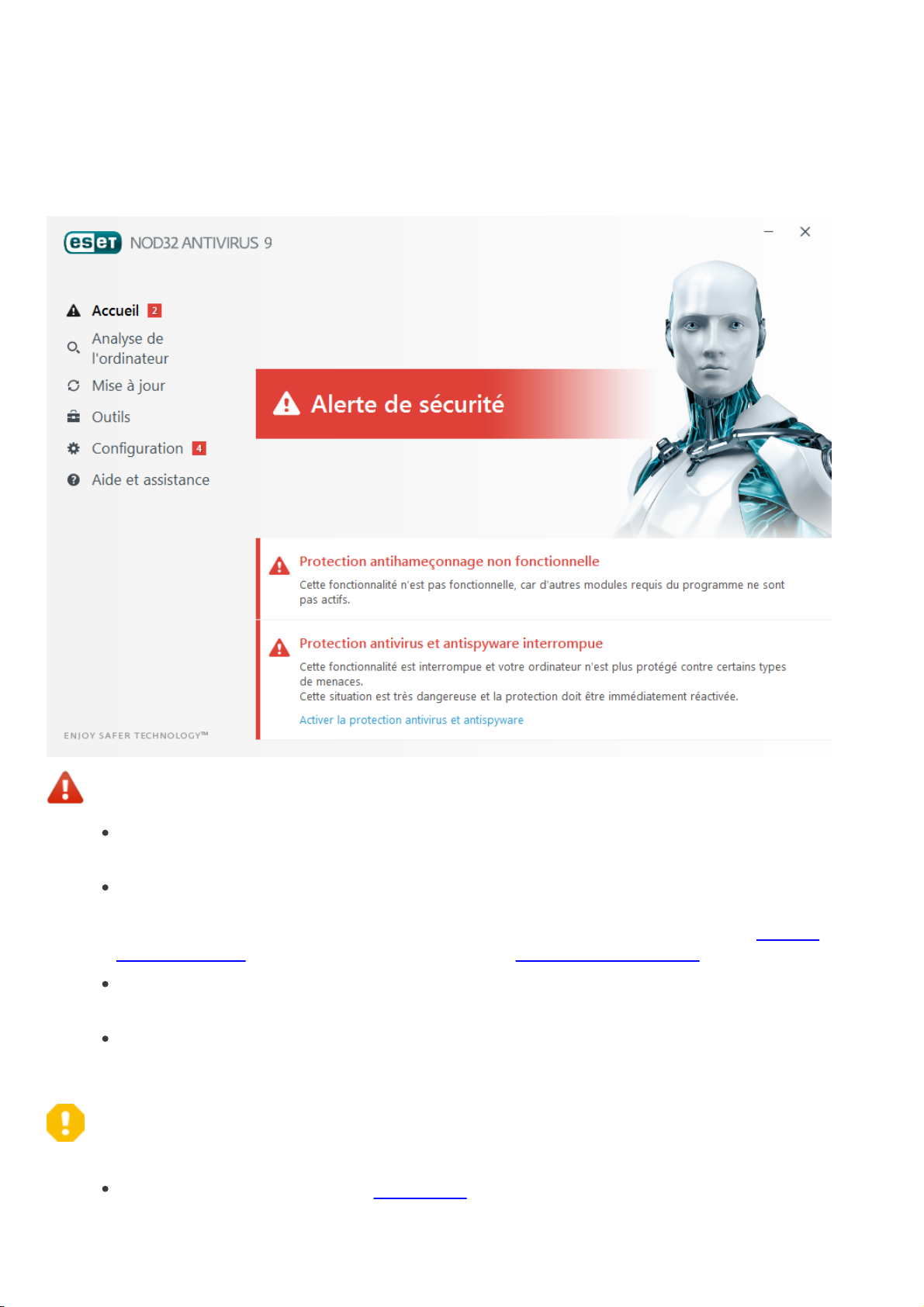
Que faire lorsque le programme ne fonctionne pas correctement ?
Si un module de protection actif fonctionne correctement, l'icône d'état de la protection est verte. Une icône
représentant un point d'exclamation rouge ou orange indique que la protection maximale n'est pas garantie. Des
informations supplémentaires sur l'état de protection de chaque module, ainsi que des suggestions de solution
permettant de restaurer la protection complète, sont affichées dans l'Accueil. Pour changer l'état des différents
modules, cliquez sur Configuration, puis sur le module souhaité.
L'icône rouge et l'état rouge « La protection maximale n'est pas assurée » signalent des problèmes critiques.
Cet état peut être affiché pour différentes raisons, par exemple :
Produit non activé : vous pouvez activer ESET NOD32 Antivirus depuis l'Accueil en cliquant sur Activer le
produit ou sur Acheter maintenant sous l'état de la protection.
La base des signatures de virus n'est plus à jour - Cette erreur apparaît après plusieurs tentatives
infructueuses de mise à jour de la base des signatures de virus. Nous vous conseillons de vérifier les
paramètres de mise à jour. Cette erreur provient généralement de l'entrée incorrecte de données
d'authentification ou de la configuration incorrecte des paramètres de connexion.
Protection antivirus et antispyware désactivée : vous pouvez réactiver la protection antivirus et
antispyware en cliquant sur Démarrer tous les modules de protection antivirus et antispyware.
Licence arrivée à expiration - Cette information est indiquée par l'icône d'état de protection qui devient
rouge. Le programme ne peut plus effectuer de mise à jour après expiration de la licence. Suivez les
instructions de la fenêtre d'alerte pour renouveler la licence.
L'icône orange indique une protection limitée. Par exemple, il peut s'agir d'un problème de mise à jour ou de
l'imminence de l'expiration de votre licence.
Cet état peut être affiché pour différentes raisons :
Mode joueur activé : l'activation du mode joueur représente un risque potentiel pour la sécurité.
L'activation de cette fonctionnalité désactive toutes les fenêtres contextuelles et arrête toutes les tâches
planifiées.
14
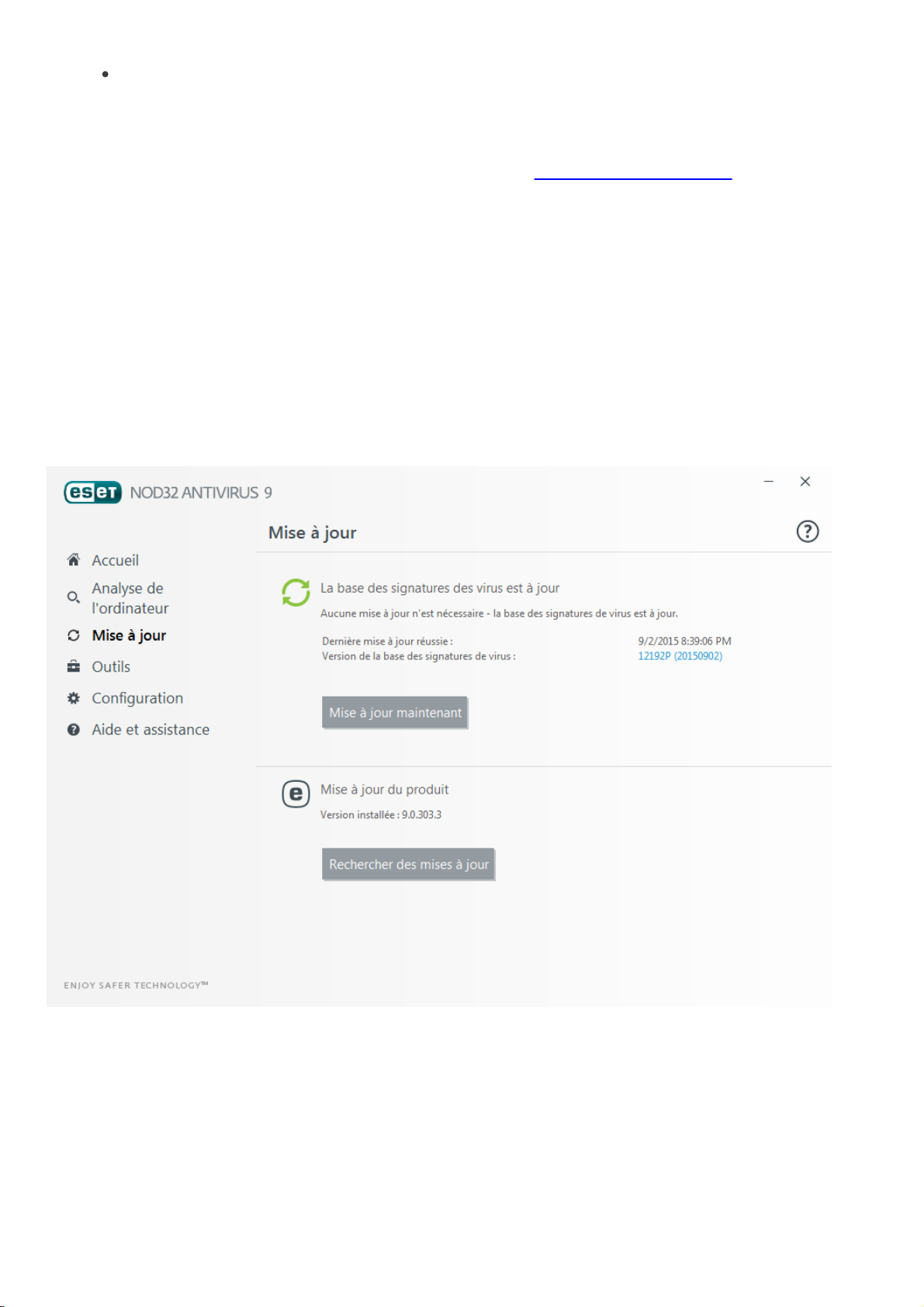
Votre licence va arriver prochainement à expiration - Cette information est donnée par l'icône d'état de
protection qui affiche un point d'exclamation à côté de l'horloge du système. Après l'expiration de votre
licence, le programme ne peut plus se mise à jour et l'icône d'état de la protection devient rouge.
Si vous ne parvenez pas à résoudre le problème à l'aide des solutions suggérées, cliquez sur Aide et assistance pour
accéder aux fichiers d'aide ou pour effectuer des recherches dans la base de connaissances ESET. Si vous avez
encore besoin d'aide, vous pouvez envoyer une demande d'assistance. Ce dernier répondra très rapidement à vos
questions et vous permettra de trouver une solution.
3.2 Mises à jour
La mise à jour de la base des signatures de virus et celle des composants du programme sont des opérations
importantes pour la protection de votre système contre les attaques des codes malveillants. Il convient donc
d'apporter une grande attention à leur configuration et à leur fonctionnement. Dans le menu principal, cliquez sur
Mise à jour, puis sur Mise à jour maintenant pour rechercher toute nouvelle mise à jour de la base des signatures de
virus.
Si le nom d'utilisateur et le mot de passe n'ont pas été entrés lors de l'activation de ESET NOD32 Antivirus, vous êtes
invité à les indiquer à cette étape.
15
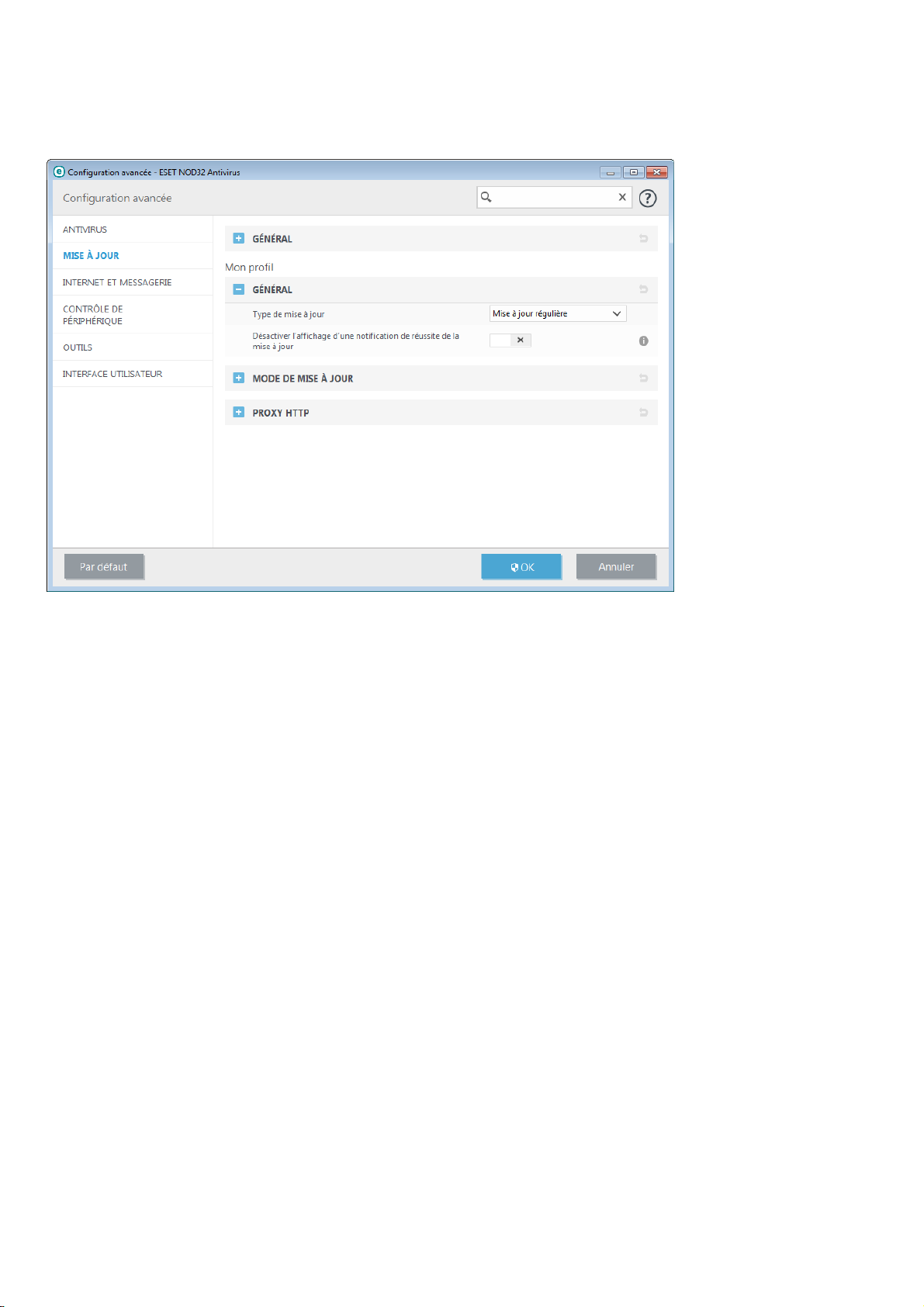
La fenêtre Configuration avancée (cliquez sur Configuration dans le menu principal et sur Configuration avancée, ou
appuyez sur la touche F5 de votre clavier) comporte d'autres options de mise à jour. Pour configurer les options
avancées de mise à jour telles que le mode de mise à jour, l'accès au serveur proxy et les connexions LAN, cliquez
sur un onglet particulier de la fenêtre Mise à jour.
16
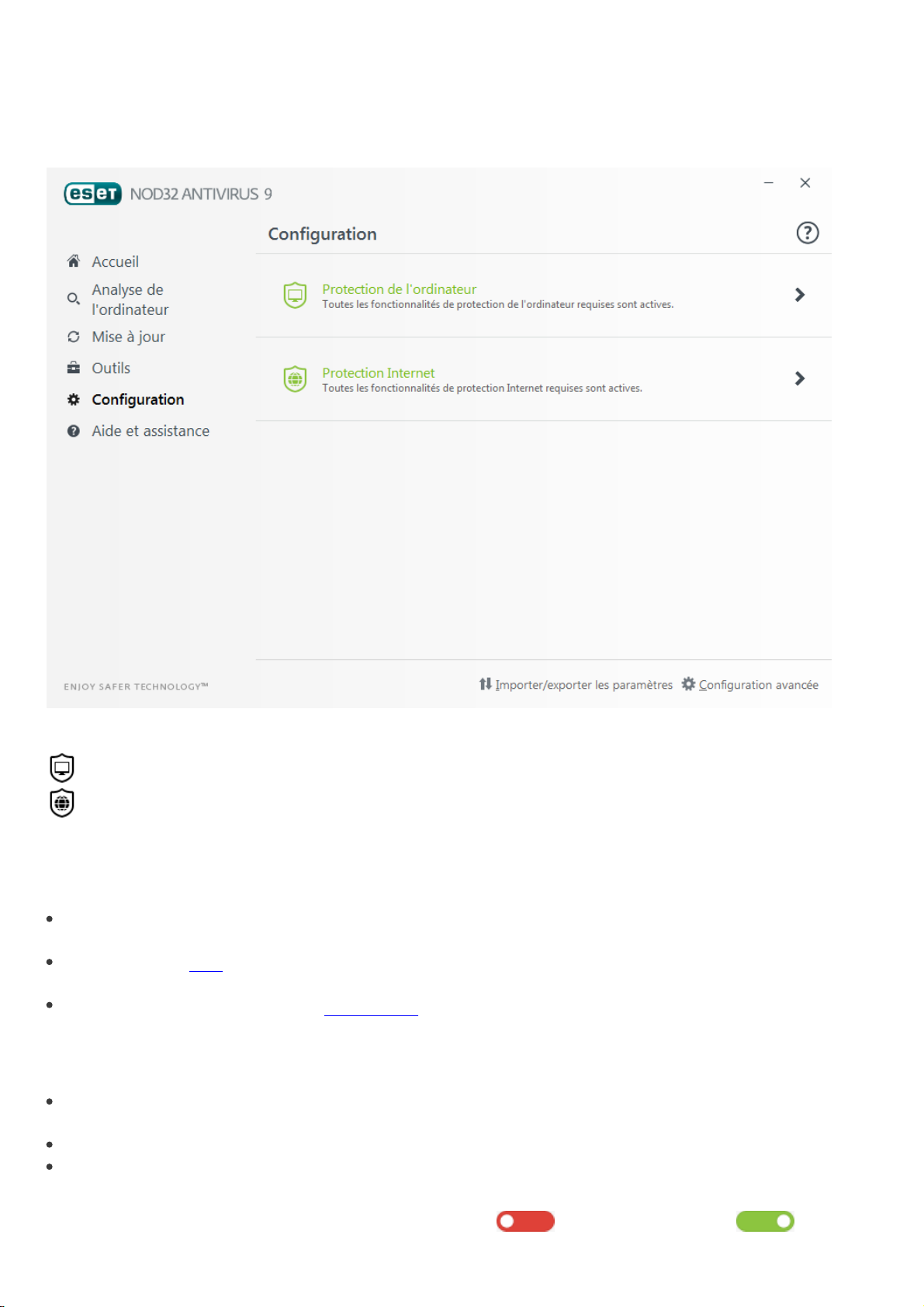
4. Utilisation d'ESET NOD32 Antivirus
Les options de configuration ESET NOD32 Antivirus permettent de régler les niveaux de protection de votre
ordinateur.
Le menu Configuration se divise en différentes sections :
Protection de l'ordinateur
Protection Internet
Cliquez sur un composant pour régler les paramètres avancés du module de protection correspondant.
La configuration de la protection de l'ordinateur permet d'activer ou de désactiver les composants suivants :
Protection en temps réel du système de fichiers - Tous les fichiers ouverts, créés ou exécutés sur l'ordinateur sont
analysés pour y rechercher la présence éventuelle de code malveillant.
HIPS - Le système HIPS surveille les événements dans le système d'exploitation et réagit en fonction d'un
ensemble de règles personnalisées.
Mode joueur : active ou désactive le mode joueur. Vous recevez un message d'avertissement (risque potentiel de
sécurité) et la fenêtre principale devient orange lorsque le mode joueur est activé.
La configuration de la protection Internet permet d'activer ou de désactiver les composants suivants :
Protection de l'accès Web - Si cette option est activée, tout le trafic HTTP ou HTTPS est analysé afin d'y rechercher
des codes malveillants.
Protection du client de messagerie contrôle les communications reçues via les protocoles POP3 et IMAP.
Protection antihameçonnage : filtre les sites Web soupçonnés de distribuer du contenu visant à manipuler les
utilisateurs en vue de leur faire envoyer des informations confidentielles.
Pour réactiver un composant de sécurité désactivé, cliquez sur pour qu'une coche verte apparaisse.
17
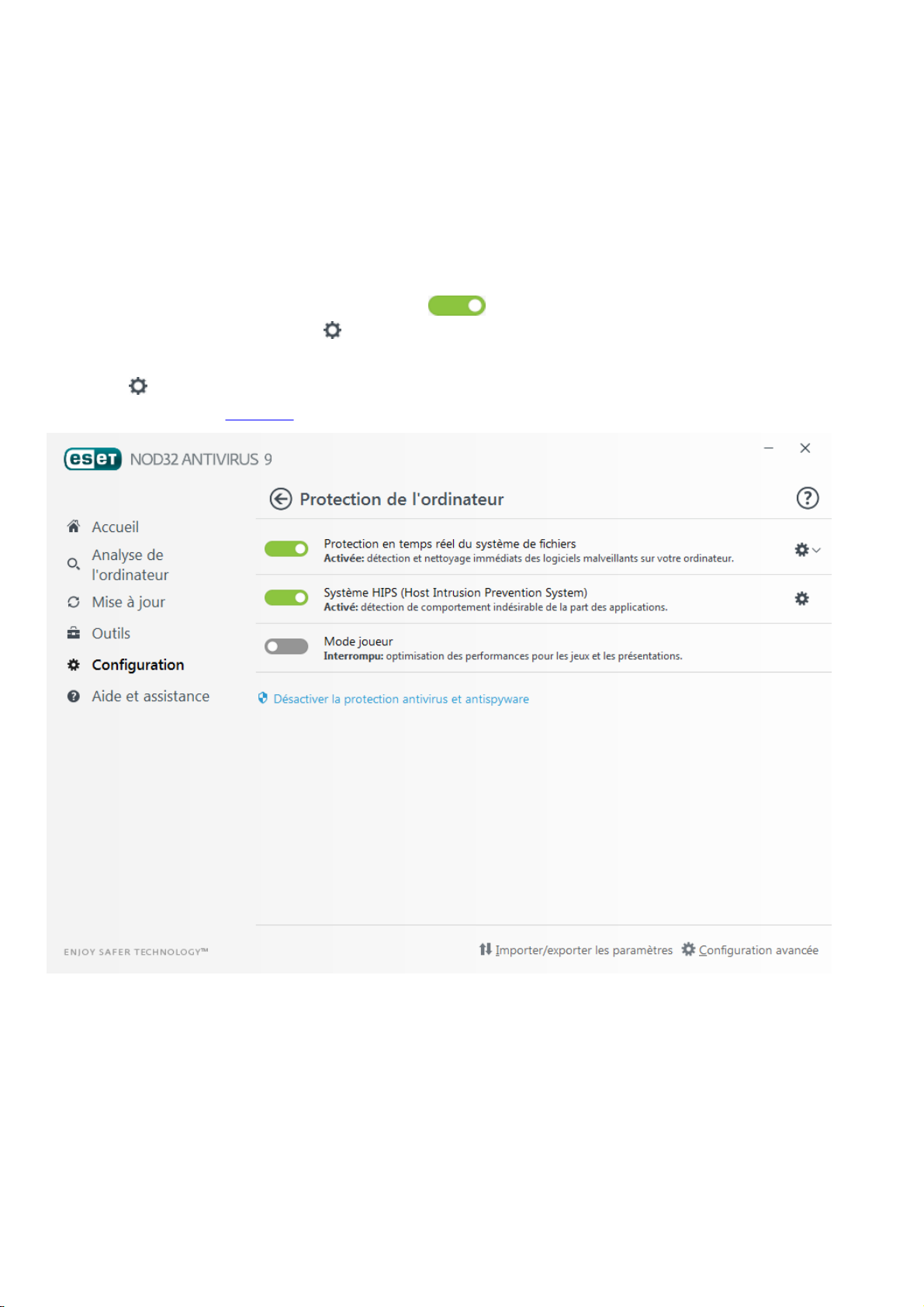
REMARQUE : lorsque vous désactivez la protection à l'aide de cette méthode, tous les modules de protection
désactivés sont activés au redémarrage de l'ordinateur.
D'autres options sont disponibles au bas de la fenêtre de configuration. Utilisez le lien Configuration avancée pour
configurer d'autres paramètres détaillés pour chaque module. Pour charger les paramètres de configuration à l'aide
d'un fichier de configuration .xml ou pour enregistrer les paramètres de configuration actuels dans un fichier de
configuration, utilisez l'option Importer/exporter les paramètres.
4.1 Protection de l'ordinateur
Cliquez sur Protection de l'ordinateur pour voir une présentation de tous les modules de protection. Pour
désactiver temporairement des modules, cliquez sur . Notez que cela pourrait abaisser le niveau de
protection de l'ordinateur. Cliquez sur à côté d'un module de protection pour accéder aux paramètres avancés de
ce module.
Cliquez sur > Modifier les exclusions en regard de Protection en temps réel du système de fichiers pour ouvrir la
fenêtre de configuration Exclusion qui permet d'exclure des fichiers et des dossiers de l'analyse.
Interrompre la protection antivirus et antispyware jusqu'au redémarrage - Désactive tous les modules de protection
antivirus et antispyware. Lorsque vous désactivez la protection, une fenêtre s'ouvre dans laquelle vous pouvez
déterminer la durée pendant laquelle la protection est désactivée en sélectionnant une valeur dans le menu
déroulant Intervalle. Cliquez sur OK pour confirmer.
18
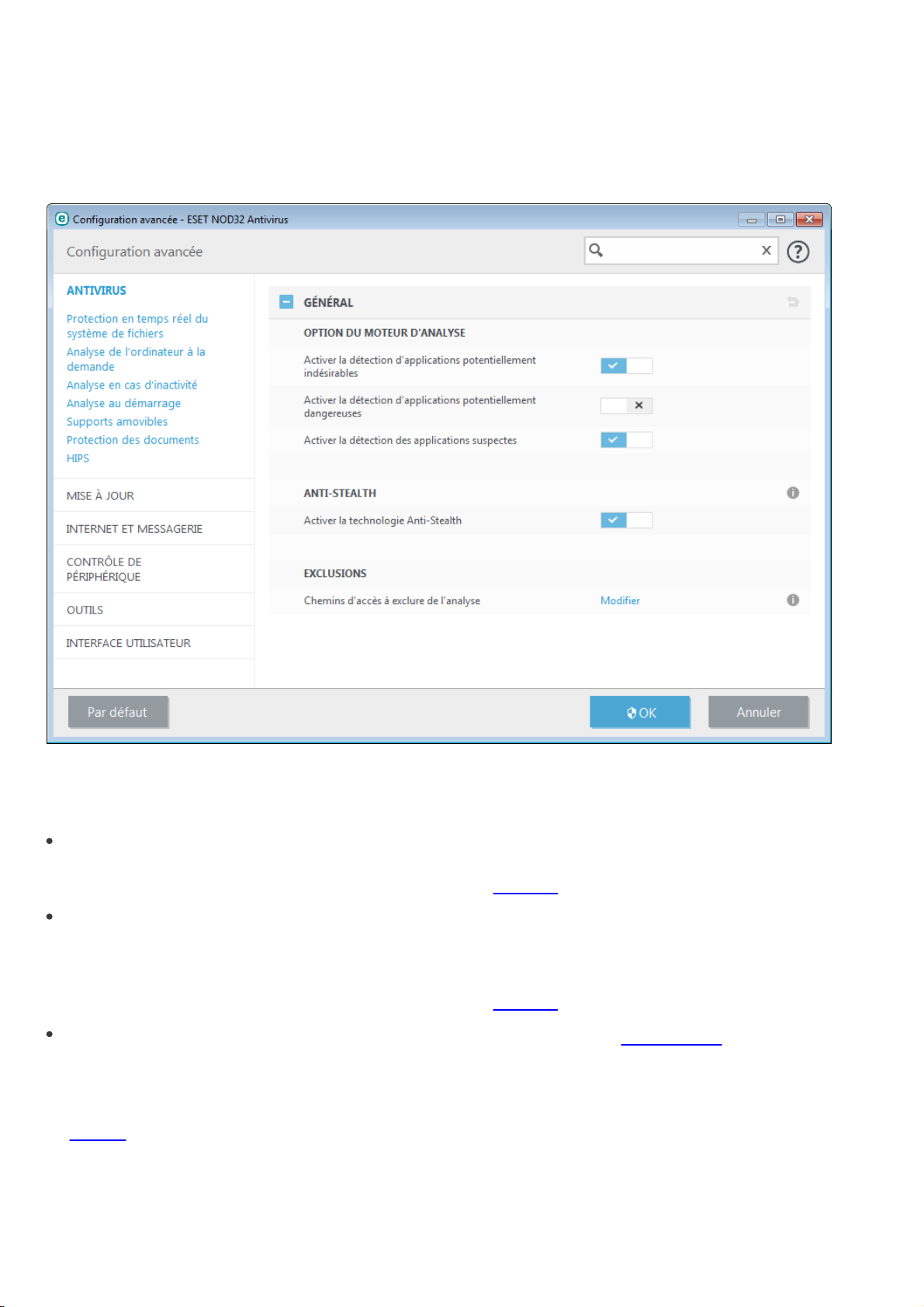
4.1.1 Antivirus
La protection antivirus vous prémunit des attaques contre le système en contrôlant les échanges de fichiers et de
courrier, ainsi que les communications Internet. Si une menace comportant du code malveillant est détectée, le
module antivirus peut l'éliminer en la bloquant dans un premier temps, puis en nettoyant, en supprimant ou en
mettant en quarantaine l'objet infecté.
Les options de l'analyseur pour tous les modules de protection (par exemple, protection en temps réel du système
de fichiers, protection de l'accès Web, etc.) vous permettent d'activer ou de désactiver la détection des éléments
suivants :
Les applications potentiellement indésirables ne sont pas nécessairement malveillantes, mais elles sont
susceptibles d'affecter les performances de votre ordinateur.
Pour en savoir plus sur ces types d'applications, consultez le glossaire.
Les applications potentiellement dangereuses sont des logiciels commerciaux légitimes susceptibles d'être
utilisés à des fins malveillantes. Cette catégorie comprend les programmes d'accès à distance, les applications de
décodage des mots de passe ou les keyloggers (programmes qui enregistrent chaque frappe au clavier de
l'utilisateur). Cette option est désactivée par défaut.
Pour en savoir plus sur ces types d'applications, consultez le glossaire.
Les applications suspectes comprennent des programmes compressés par des compresseurs ou par des
programmes de protection. Ces types de protections sont souvent exploités par des créateurs de logiciels
malveillants pour contourner leur détection.
La technologie Anti-Stealth est un système sophistiqué assurant la détection de programmes dangereux tels que
les rootkits, qui sont à même de se cacher du système d'exploitation. Il est impossible de les détecter à l'aide de
techniques de test ordinaires.
Les exclusions permettent d'exclure des fichiers et dossiers de l'analyse. Pour que la détection des menaces
s'appliquent bien à tous les objets, il est recommandé de ne créer des exclusions que lorsque cela s'avère
absolument nécessaire. Certaines situations justifient l'exclusion d'un objet. Par exemple, lorsque les entrées de
19
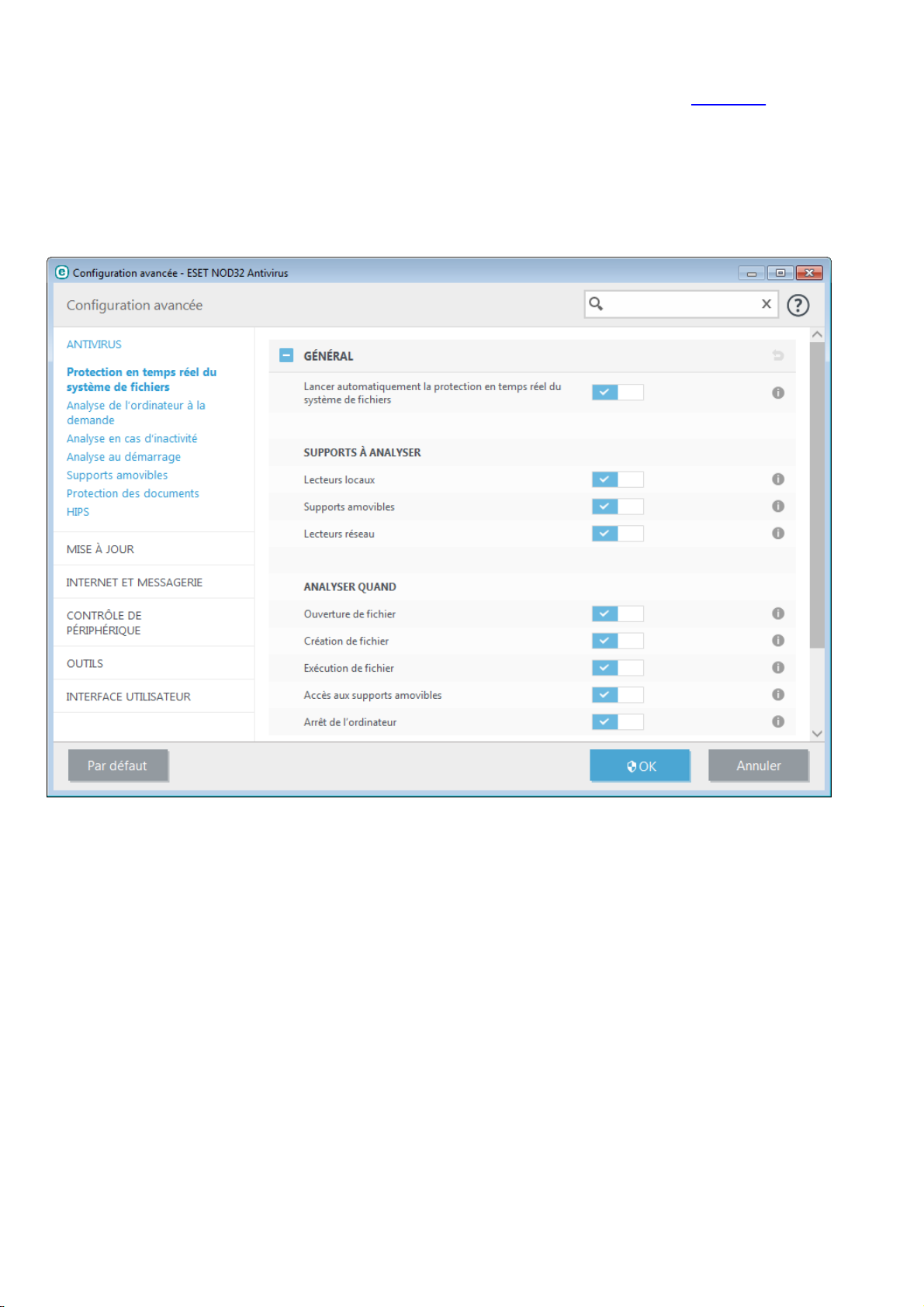
bases de données volumineuses risquent de ralentir l'ordinateur pendant l'analyse ou lorsqu'il peut y avoir conflit
entre le logiciel et l'analyse. Pour exclure un objet de l'analyse, reportez-vous à la section Exclusions.
4.1.1.1 Protection en temps réel du système de fichiers
La protection en temps réel du système de fichiers contrôle tous les événements liés à l'antivirus dans le système.
Lorsque ces fichiers sont ouverts, créés ou exécutés sur l'ordinateur, elle les analyse pour y rechercher la présence
éventuelle de code malveillant. La protection en temps réel du système de fichiers est lancée au démarrage du
système.
Par défaut, la protection en temps réel du système de fichiers est lancée au démarrage du système et assure une analyse ininterrompue. Dans certains cas particuliers (par exemple, en cas de conflit avec un autre scanner en temps réel), la protection en temps réel peut être désactivée en désélectionnant Démarrer automatiquement la protection en temps réel du système de fichiers sous Protection en temps réel du système de fichiers > Général dans Configuration avancée.
Supports à analyser
Par défaut, tous les types de supports font l'objet de recherches de menaces potentielles :
Disques locaux - Contrôle tous les disques durs système.
Supports amovibles - Contrôle les CD/DVD, les périphériques de stockage USB, les périphériques Bluetooth, etc.
Disques réseau - Analyse tous les lecteurs mappés.
Il est recommandé d'utiliser les paramètres par défaut et de ne les modifier que dans des cas spécifiques, par
exemple lorsque l'analyse de certains supports ralentit de manière significative les transferts de données.
Analyser quand
Par défaut, tous les fichiers sont analysés lors de leur ouverture, création ou exécution. Il est recommandé de
conserver ces paramètres par défaut, car ils offrent le niveau maximal de protection en temps réel pour votre
ordinateur :
20
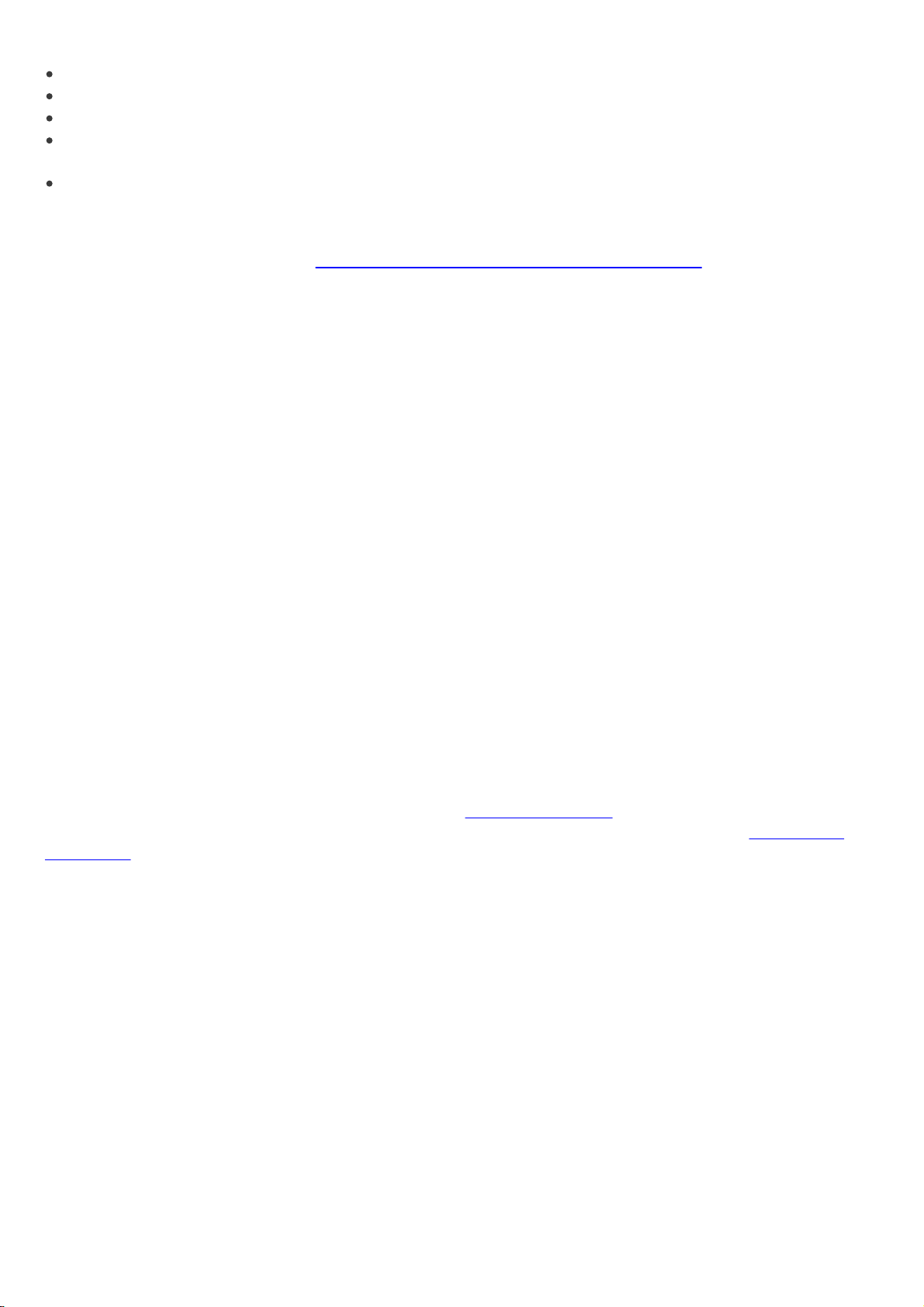
Ouverture de fichier - Active/désactive l'analyse lorsque des fichiers sont ouverts.
Création de fichier - Active/désactive l'analyse lorsque des fichiers sont créés.
Exécution de fichier - Active/désactive l'analyse lorsque des fichiers sont exécutés.
Accès aux supports amovibles : active ou désactive l'analyse déclenchée par l'accès à des supports amovibles
spécifiques disposant d'espace de stockage.
Arrêt de l'ordinateur - Active/désactive l'analyse déclenchée par l'arrêt de l'ordinateur.
La protection en temps réel du système de fichiers vérifie tous les types de supports. Elle est déclenchée par
différents événements système, tels que l'accès à un fichier. Grâce aux méthodes de détection de la technologie
ThreatSense (décrites dans la section Configuration des paramètres du moteur ThreatSense), la protection du
système de fichiers en temps réel peut être configurée pour traiter différemment les nouveaux fichiers et les
fichiers existants. Par exemple, vous pouvez configurer la protection en temps réel du système de fichiers pour
surveiller plus étroitement les nouveaux fichiers.
Pour garantir un impact minimal de la protection en temps réel sur le système, les fichiers déjà analysés ne sont pas
analysés plusieurs fois (sauf s'ils ont été modifiés). Les fichiers sont immédiatement réanalysés après chaque mise
à jour de la base des signatures de virus. Ce comportement est contrôlé à l'aide de l'optimisation intelligente. Si
l'optimisation intelligente est désactivée, tous les fichiers sont analysés à chaque accès. Pour modifier ce
paramètre, appuyez sur F5 pour ouvrir la configuration avancée, puis développez Antivirus > Protection en temps
réel du système de fichiers. Cliquez ensuite sur Paramètre ThreatSense > Autre, puis sélectionnez ou
désélectionnez Activer l'optimisation intelligente.
4.1.1.1.1 Autres paramètres ThreatSense
Autres paramètres ThreatSense pour les fichiers nouveaux et les fichiers modifiés
La probabilité d'infection de fichiers nouveaux ou modifiés est comparativement supérieure à celles de fichiers
existants. Pour cette raison, le programme vérifie ces fichiers avec d'autres paramètres d'analyse ESET NOD32
Antivirus utilise l'heuristique avancée qui détecte les nouvelles menaces avant la mise à disposition de la mise à
jour de la base des signatures de virus avec les méthodes d'analyse basées sur les signatures. Outre les nouveaux
fichiers, l'analyse porte également sur les archives auto-extractibles (.sfx) et les fichiers exécutables compressés
(en interne). Par défaut, les archives sont analysées jusqu'au dixième niveau d'imbrication et sont contrôlées
indépendamment de leur taille réelle. Pour modifier les paramètres d'analyse d'archive, désactivez Paramètres
d'analyse d'archive par défaut.
Autres paramètres ThreatSense pour les fichiers exécutés
Heuristique avancée à l'exécution du fichier - Par défaut, l'heuristique avancée est utilisée lorsque des fichiers sont
exécutés. Lorsque ce paramètre est activé, il est fortement recommandé de conserver les options Optimisation
intelligente et ESET LiveGrid® activées pour limiter l'impact sur les performances système.
Heuristique avancée lors de l’exécution de fichiers à partir de supports amovibles - L'heuristique avancée émule le
code dans un environnement virtuel et évalue son comportement avant qu'il ne soit autorisé à s'exécuter à partir
d'un support amovible.
4.1.1.1.2 Niveaux de nettoyage
La protection en temps réel comporte trois niveaux de nettoyage (pour y accéder, cliquez sur Configuration des
paramètres du moteur ThreatSense dans la section Protection en temps réel du système de fichiers, puis cliquez
sur Nettoyage).
Pas de nettoyage - Les fichiers infectés ne sont pas nettoyés automatiquement. Le programme affiche alors une
fenêtre d'avertissement et laisse l'utilisateur choisir une action. Ce niveau est conçu pour les utilisateurs
expérimentés qui connaissent les actions à entreprendre en cas d'infiltration.
Nettoyage standard - Le programme tente de nettoyer ou de supprimer automatiquement tout fichier sur la base
d'une action prédéfinie (dépendant du type d'infiltration). La détection et la suppression d'un fichier infecté sont
signalées par une notification affichée dans l'angle inférieur droit de l'écran. S'il n'est pas possible de sélectionner
automatiquement l'action correcte, le programme propose plusieurs actions de suivi. C'est le cas également si une
action prédéfinie ne peut pas être menée à bien.
21
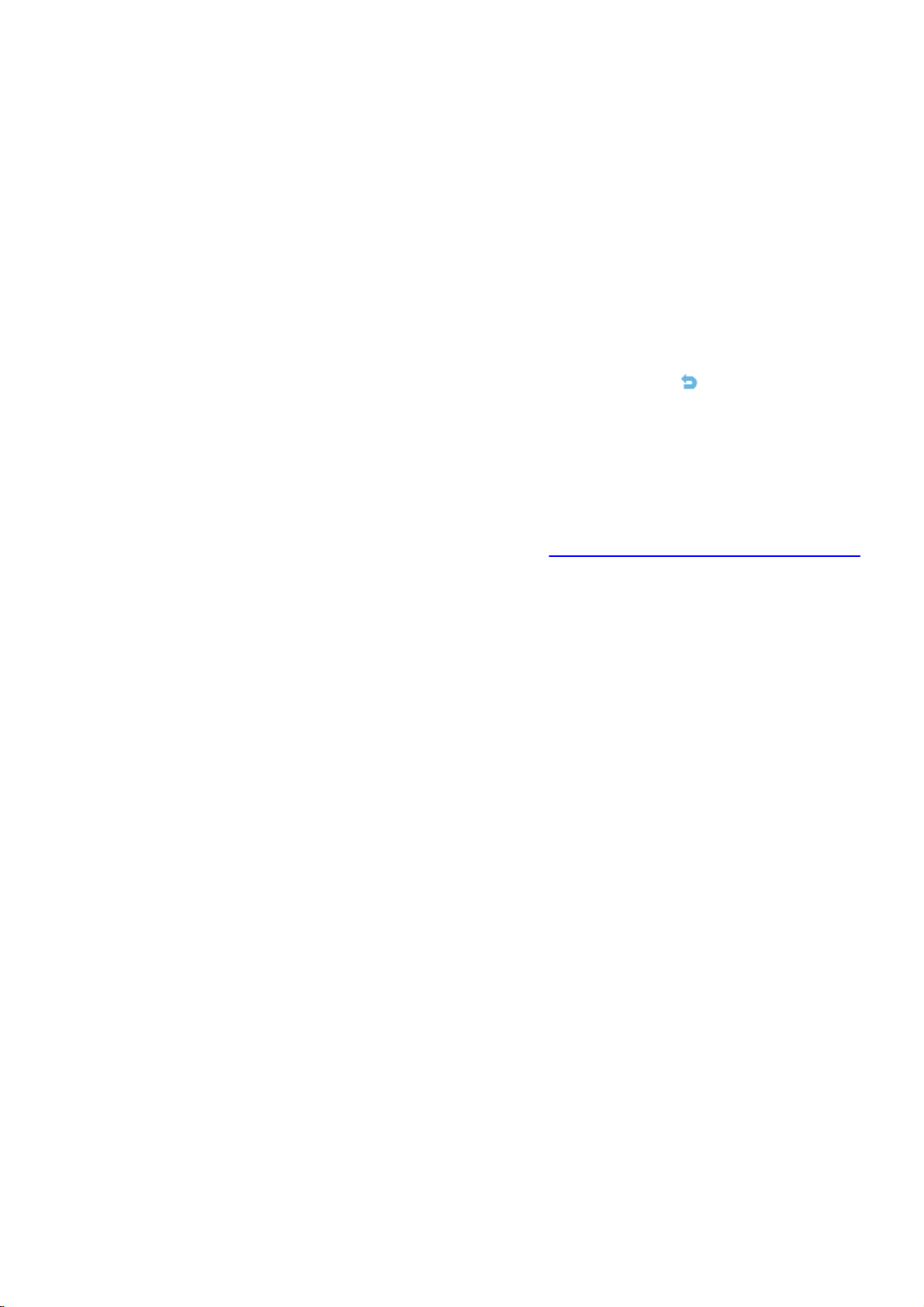
Nettoyage strict - Le programme nettoie ou supprime tous les fichiers infectés. Les seules exceptions sont les
fichiers système. S'il n'est pas possible de les nettoyer, l'utilisateur est invité à sélectionner une action dans une
fenêtre d'avertissement.
Avertissement : si une archive contient un ou plusieurs fichiers infectés, elle peut être traitée de deux façons
différentes. En mode standard (Nettoyage standard), toute l'archive est supprimée si tous ses fichiers sont infectés.
En mode de nettoyage strict, l'archive est supprimée si elle contient au moins un fichier infecté, quel que soit l'état
des autres fichiers qu'elle contient.
4.1.1.1.3 Quand faut-il modifier la configuration de la protection en temps réel
La protection en temps réel est le composant essentiel de la sécurisation du système. Procédez toujours avec
prudence lors de la modification des paramètres de ce module. Il est recommandé de ne modifier les paramètres
que dans des cas très précis.
Après l'installation d'ESET NOD32 Antivirus, tous les paramètres sont optimisés pour garantir le niveau maximum de
système de sécurité aux utilisateurs. Pour rétablir les paramètres par défaut, cliquez sur en regard de chaque
onglet dans la fenêtre (Configuration avancée > Antivirus > Protection du système de fichiers en temps réel).
4.1.1.1.4 Vérification de la protection en temps réel
Pour vérifier que la protection en temps réel fonctionne et détecte les virus, utilisez un fichier de test d'eicar.com.
Ce fichier de test est un fichier inoffensif détectable par tous les programmes antivirus. Le fichier a été créé par la
société EICAR (European Institute for Computer Antivirus Research) et permet de tester la fonctionnalité des
programmes antivirus. Le fichier est téléchargeable à partir de la page http://www.eicar.org/download/eicar.com
4.1.1.1.5 Que faire si la protection en temps réel ne fonctionne pas ?
Dans ce chapitre, nous décrivons des problèmes qui peuvent survenir lors de l'utilisation de la protection en temps
réel et la façon de les résoudre.
La protection en temps réel est désactivée
Si la protection en temps réel a été désactivée par mégarde par un utilisateur, elle doit être réactivée. Pour
réactiver la protection en temps réel, sélectionnez Configuration dans la fenêtre principale du programme et
cliquez sur Protection de l'ordinateur > Protection en temps réel du système de fichiers.
Si la protection en temps réel ne se lance pas au démarrage du système, c'est probablement parce que l'option
Lancer automatiquement la protection en temps réel du système de fichiers est désactivée. Pour vérifier que cette
option est activée, accédez à Configuration avancée (F5) et cliquez sur Antivirus > Protection en temps réel du
système de fichiers.
Si la protection en temps réel ne détecte et ne nettoie pas les infiltrations
Assurez-vous qu'aucun autre programme antivirus n'est installé sur votre ordinateur. Si deux programmes antivirus
sont installés, ils risquent de provoquer des conflits. Nous recommandons de désinstaller tout autre antivirus de
votre système avant d'installer ESET.
La protection en temps réel ne démarre pas
Si la protection en temps réel n'est pas lancée au démarrage du système (et si Lancer automatiquement la
protection en temps réel du système de fichiers est activé), le problème peut provenir de conflits avec d'autres
programmes. Afin d'obtenir une assistance pour résoudre ce problème, veuillez contacter le service client d'ESET.
22
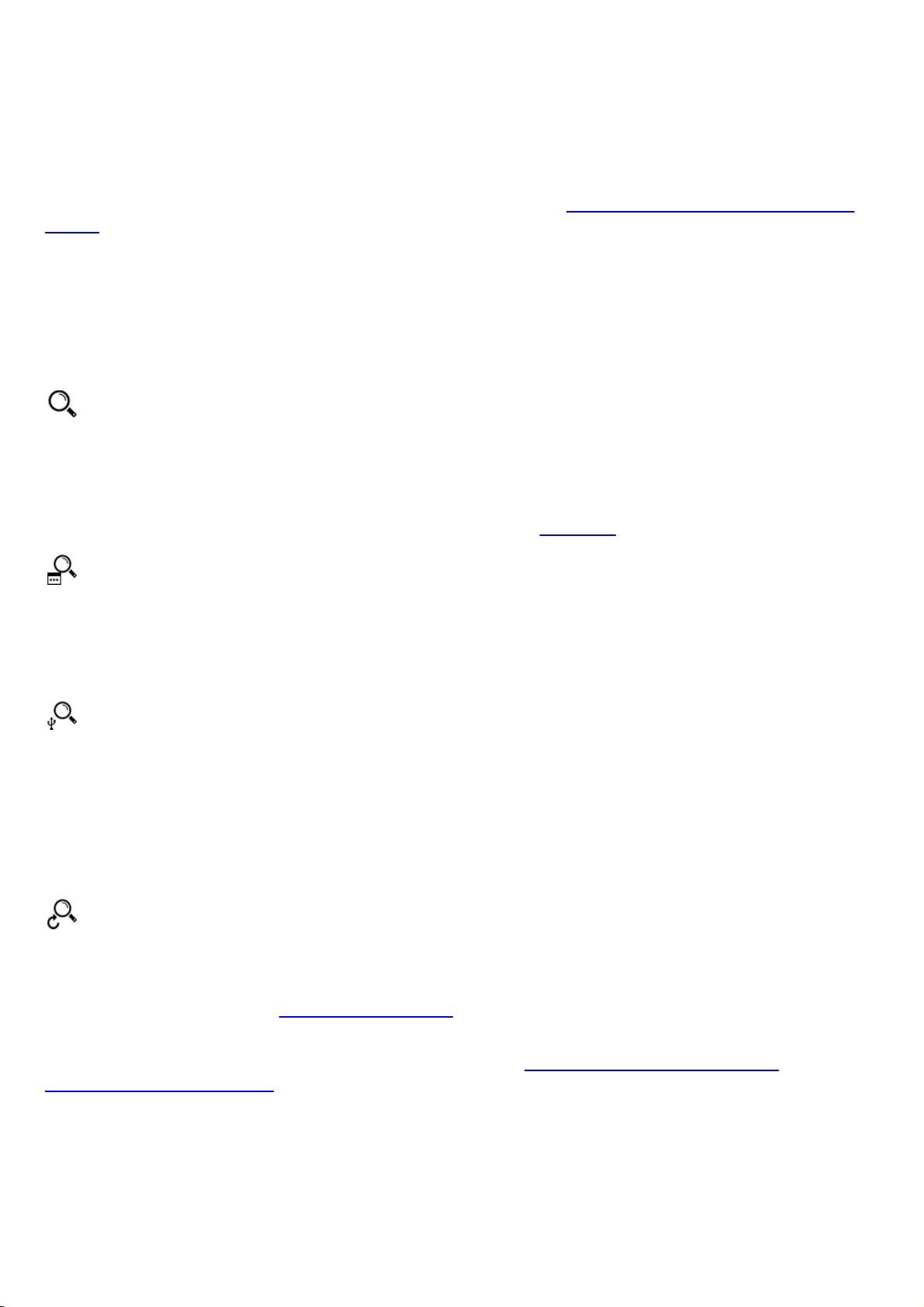
4.1.1.2 Analyse d'ordinateur
L'analyseur à la demande est une partie importante de votre solution antivirus. Il permet d'analyser des fichiers et
des répertoires de votre ordinateur. Pour votre sécurité, il est essentiel que l'ordinateur soit analysé non
seulement en cas de suspicion d'une infection, mais aussi régulièrement dans le cadre de mesures de sécurité
routinières. Nous vous recommandons d'effectuer des analyses en profondeur de votre système de façon régulière
afin de détecter les virus éventuels qui n'auraient pas été bloqués par la protection en temps réel du système de
fichiers lors de leur écriture sur le disque. Cela peut se produire si la protection en temps réel du système de
fichiers était désactivée au moment de l'infection, si la base des signatures de virus n'était plus à jour ou si le fichier
n'est pas été détecté comme virus lors de son enregistrement sur le disque.
Deux types d'analyses de l'ordinateur sont disponibles. L'option Analayse intelligente analyse rapidement le
système, sans qu'il soit nécessaire d'indiquer des paramètres d'analyse. L'analyse personnalisée permet de
sélectionner l'un des profils d'analyse prédéfinis pour cibler des emplacements donnés, ainsi que de choisir des
cibles spécifiques à analyser.
Analayse intelligente
L'option Analayse intelligente permet de lancer rapidement une analyse de l'ordinateur et de nettoyer les fichiers
infectés sans intervention de l'utilisateur. Elle présente l'intérêt d'être facile à utiliser et de ne pas nécessiter de
configuration détaillée. Elle vérifie tous les fichiers des disques locaux, et nettoie ou supprime automatiquement
les infiltrations détectées. Le niveau de nettoyage est automatiquement réglé sur sa valeur par défaut. Pour plus
d'informations sur les types de nettoyage, reportez-vous à la section Nettoyage.
Analyse personnalisée
L'analyse personnalisée vous permet de spécifier des paramètres d'analyse tels que les cibles et les méthodes
d'analyse. L'analyse personnalisée a l'avantage de permettre la configuration précise des paramètres. Les
configurations peuvent être enregistrées dans des profils d'analyse définis par l'utilisateur, qui sont utiles pour
effectuer régulièrement une analyse avec les mêmes paramètres.
Analyse de supports amovibles
Semblable à l'option Analayse intelligente, ce type d'analyse lance rapidement une analyse des supports amovibles
(par ex. CD/DVD/USB) qui sont actuellement branchés sur l'ordinateur. Cela peut être utile lorsque vous connectez
une clé USB à un ordinateur et que vous souhaitez l'analyser pour y rechercher les logiciels malveillants et d'autres
menaces potentielles.
Pour lancer ce type d'analyse, vous pouvez aussi cliquer sur Analyse personnalisée, puis sélectionner Supports
amovibles dans le menu déroulant Cibles à analyser et cliquer sur Analyser.
Répéter la dernière analyse
Vous permet de lancer rapidement l'analyse exécutée précédemment, avec les mêmes paramètres.
Reportez-vous au chapitre sur la progression de l'analyse pour plus d'informations sur le processus d'analyse.
REMARQUE : Nous recommandons d'exécuter une analyse d'ordinateur au moins une fois par mois. L'analyse peut
être configurée comme tâche planifiée dans Outils > Planificateur. Comment programmer une analyse
hebdomadaire de l'ordinateur ?
23
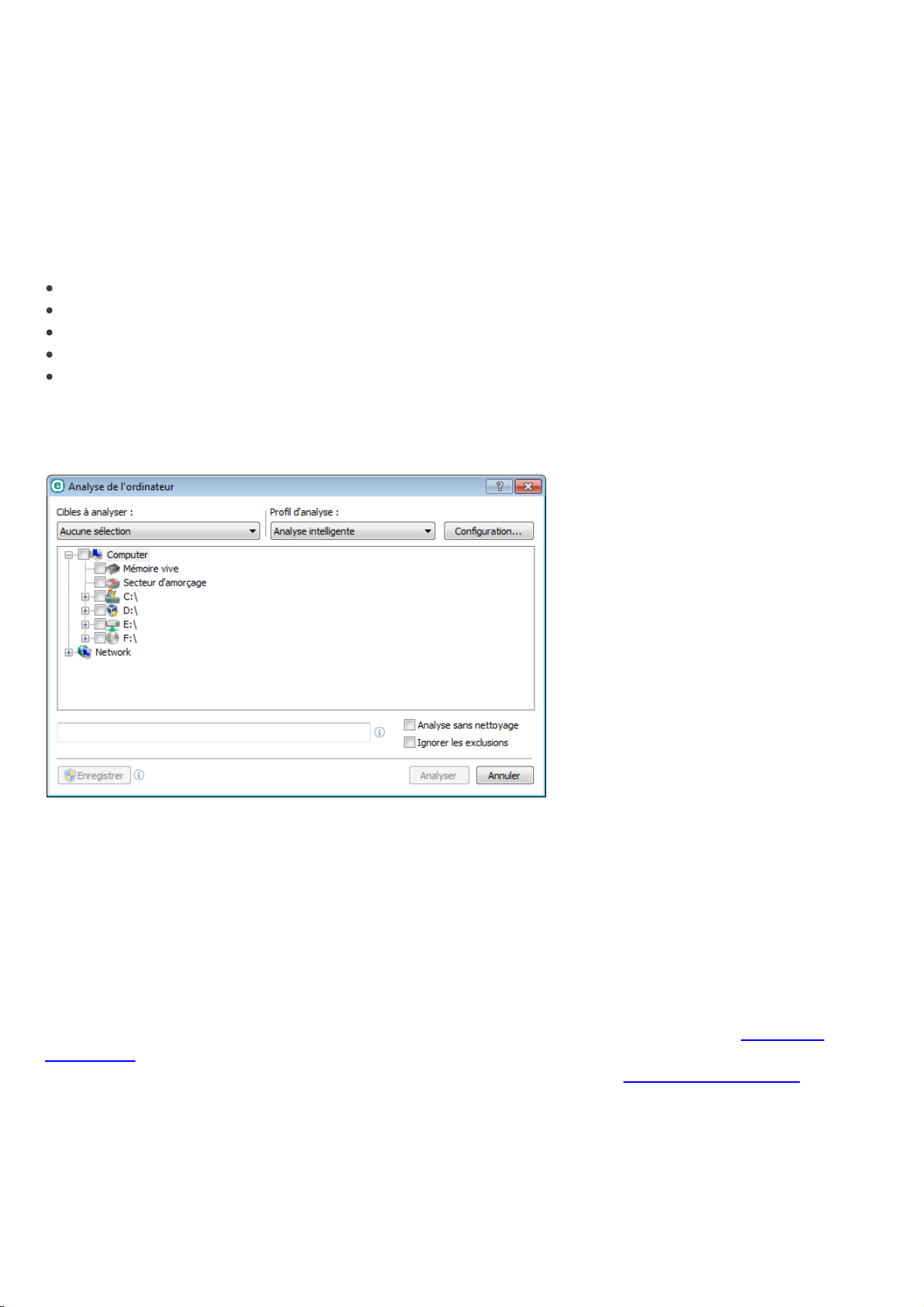
4.1.1.2.1 Lanceur d'analyses personnalisées
Si vous ne souhaitez pas analyser l'intégralité de l'espace disque, mais uniquement une cible spécifique, vous
pouvez utiliser l'analyse personnalisée en cliquant sur Analyse d'ordinateur > Analyse personnalisée et
sélectionner une option dans le menu déroulant Cibles à analyser ou des cibles particulières dans l'arborescence
des dossiers.
La fenêtre Cibles à analyser permet de définir les objets (mémoire, lecteurs, secteurs, fichiers et dossiers) dans
lesquels rechercher des infiltrations. Sélectionnez les cibles dans l'arborescence des périphériques disponibles sur
l'ordinateur. Le menu déroulant Cibles à analyser permet de sélectionner des cibles à analyser prédéfinies :
Par les paramètres de profil - Permet de sélectionner les cibles indiquées dans le profil d'analyse sélectionné.
Supports amovibles - Permet de sélectionner les disquettes, les périphériques USB, les CD/DVD, etc.
Disques locaux - Permet de sélectionner tous les disques durs du système.
Disques réseau - Analyse tous les lecteurs réseau mappés.
Aucune sélection - Annule toutes les sélections.
Pour accéder rapidement à une cible d'analyse ou ajouter directement une cible souhaitée (dossiers ou fichiers),
entrez-la dans le champ vide sous la liste de dossiers. Aucune cible ne doit être sélectionnée dans la structure
arborescente et le menu Cibles à analyser doit être défini sur Aucune sélection.
Les éléments infectés ne sont pas nettoyés automatiquement. Une analyse sans nettoyage permet d'obtenir un
aperçu de l'état actuel de la protection. Si vous souhaitez effectuer uniquement une analyse du système sans
actions de nettoyage supplémentaires, sélectionnez Analyse sans nettoyage. Vous pouvez aussi choisir parmi trois
niveaux de nettoyage en cliquant sur Configuration... > Nettoyage. Les informations de l'analyse sont enregistrées
dans un journal d'analyse.
Lorsque l'option Ignorer les exclusions est sélectionnée, les fichiers portant une extension exclue de l'analyse sont
analysés sans exception.
Vous pouvez choisir un profil à utiliser pour l'analyse des cibles sélectionnées dans le menu déroulant Profil
d'analyse. Le profil par défaut est Analayse intelligente. Il existe deux autres profils d'analyse prédéfinis nommés
Analyse approfondie et Analyse via le menu contextuel. Ces profils d'analyse utilisent différents paramètres
ThreatSense. Cliquez sur Configuration... pour configurer en détail le profil d'analyse de votre choix dans le menu
Profil d'analyse. Les options disponibles sont décrites dans la section Autre dans Paramètres ThreatSense.
Cliquez sur Enregistrer pour enregistrer les modifications apportées à la sélection des cibles, y compris les
sélections effectuées dans l'arborescence des dossiers.
Cliquez sur Analyser pour exécuter l'analyse avec les paramètres personnalisés que vous avez définis.
Analyser en tant qu'administrateur vous permet d'exécuter l'analyse sous le compte administrateur. Cliquez sur
cette option si l'utilisateur actuel ne dispose pas des privilèges suffisants pour accéder aux fichiers à analyser.
Remarquez que ce bouton n'est pas disponible si l'utilisateur actuel ne peut pas appeler d'opérations UAC en tant
24
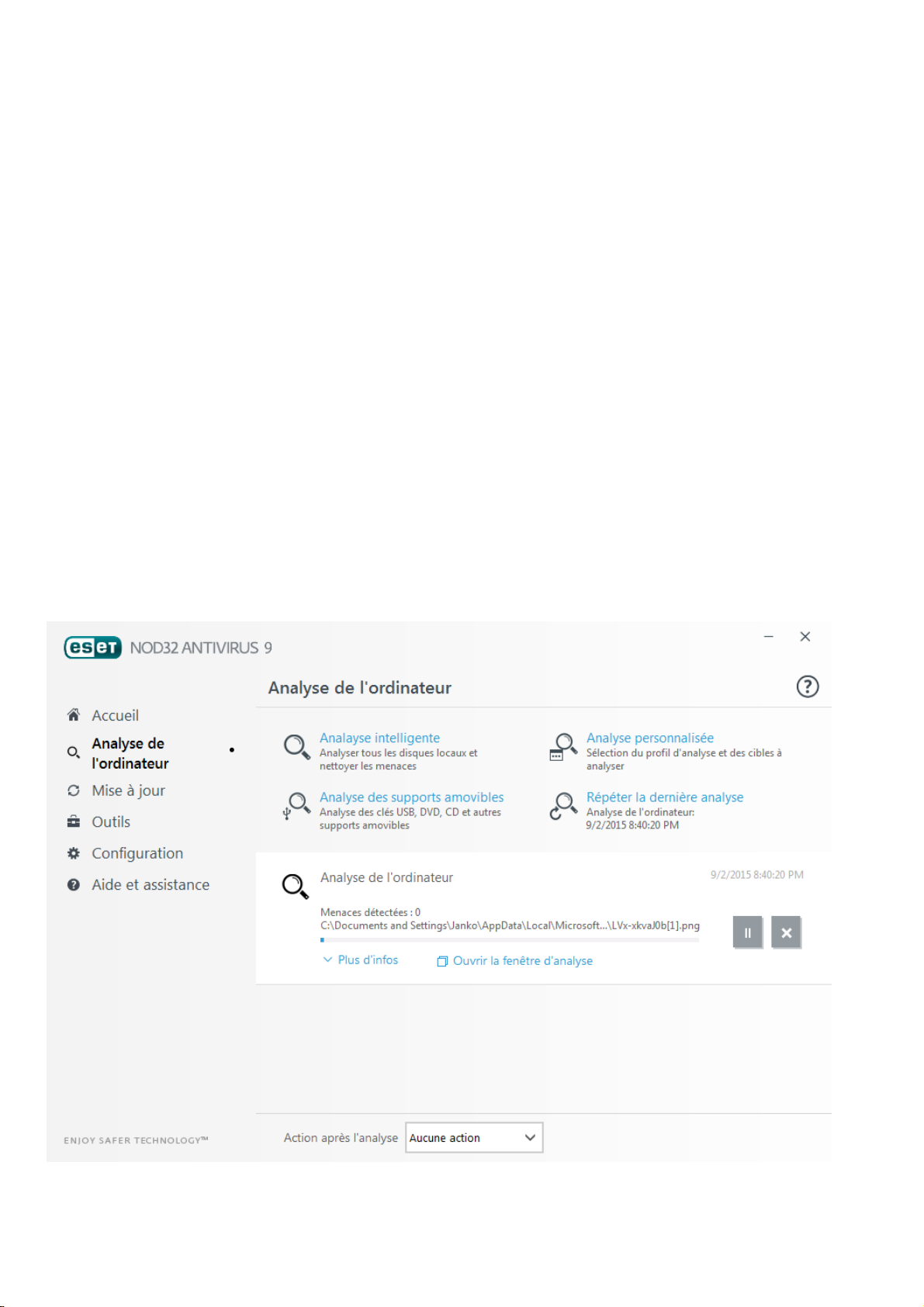
qu'administrateur.
4.1.1.2.2 Progression de l'analyse
La fenêtre de progression de l'analyse indique l'état actuel de l'analyse, ainsi que des informations sur le nombre de
fichiers contenant du code malveillant qui sont détectés.
REMARQUE : il est normal que certains fichiers, protégés par mot de passe ou exclusivement utilisés par le système
(en général pagefile.sys et certains fichiers journaux), ne puissent pas être analysés.
Progression de l'analyse - La barre de progression indique l'état des objets déjà analysés par rapport aux objets qui ne sont pas encore analysés. L'état de progression de l'analyse est dérivé du nombre total d'objets intégrés dans l'analyse.
Cible - Taille de l'élément analysé et emplacement.
Menaces détectées - Indique le nombre total de fichiers scannés, de menaces détectées et de menaces nettoyées
pendant une analyse.
Interrompre - Interrompt une analyse.
Reprendre - Cette option est visible lorsque l'analyse est interrompue. Cliquez sur Reprendre pour poursuivre
l'analyse.
Arrêter - Met fin à l'analyse.
Faire défiler le journal de l'analyse - Si cette option est activée, le journal de l'analyse défile automatiquement au
fur et à mesure de l'ajout des entrées les plus récentes.
CONSEIL :
Cliquez sur la loupe ou sur la flèche pour afficher les détails sur l'analyse en cours d'exécution.
Vous pouvez exécuter une autre analyse parallèle en cliquant sur Analayse intelligente ou sur Analyse
personnalisée.
Action après l'analyse - Active un arrêt ou un redémarrage planifié à la fin de l'analyse de l'ordinateur. Une fois
l'analyse terminée, une boîte de dialogue de confirmation d'arrêt s'ouvre pendant 60 secondes.
25
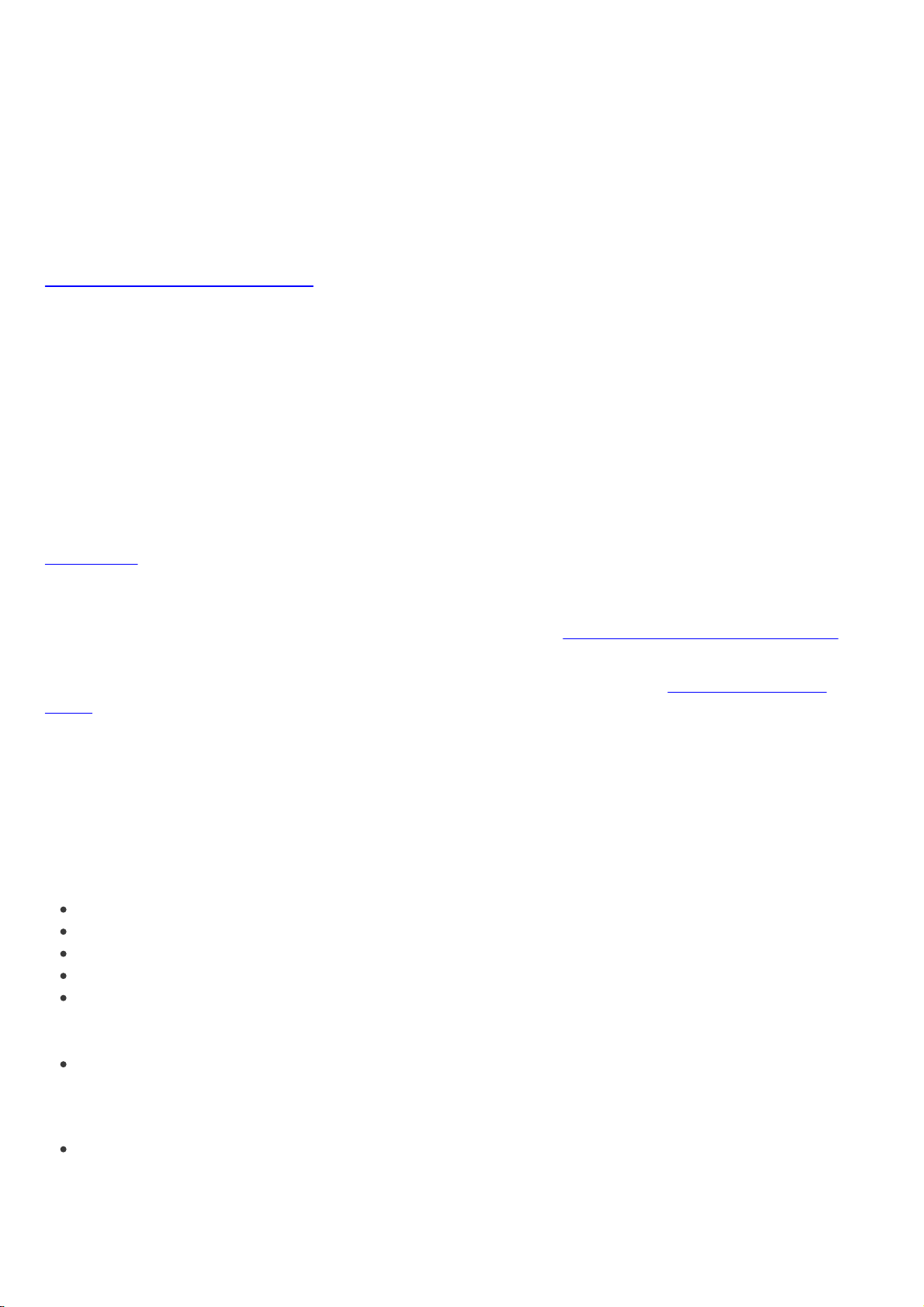
4.1.1.2.3 Profils d'analyse
Vos paramètres d'analyse préférés peuvent être enregistrés pour les prochaines analyses. Il est recommandé de
créer autant de profils (avec différentes cibles et méthodes, et d'autres paramètres d'analyse) que d'analyses
utilisées régulièrement.
Pour créer un profil, ouvrez la fenêtre Configuration avancée (F5) et cliquez sur Antivirus > Analyse de l'ordinateur à
la demande > Général > Liste des profils. La fenêtre Gestionnaire de profils dispose du menu déroulant Profil
sélectionné contenant les profils d'analyse existants, ainsi qu'une option permettant de créer un profil. Pour plus
d'informations sur la création d'un profil d'analyse correspondant à vos besoins, reportez-vous à la section
ThreatSenseConfiguration du moteur ; vous y trouverez une description de chaque paramètre de configuration de
l'analyse.
Exemple : supposons la situation suivante : vous souhaitez créer votre propre profil d'analyse et la configuration
Analayse intelligente est partiellement adéquate. En revanche, vous ne souhaitez analyser ni les fichiers
exécutables compressés par un compresseur d'exécutables, ni les applications potentiellement dangereuses. Vous
souhaitez effectuer un nettoyage strict. Entrez le nom du nouveau profil dans la fenêtre Gestionnaire de profils,
puis cliquez sur Ajouter. Sélectionnez le nouveau profil dans le menu déroulant Profil sélectionné et réglez les
paramètres restants selon vos besoin. Cliquez sur OK pour enregistrer le nouveau profil.
4.1.1.3 Analyse au démarrage
Par défaut, la vérification automatique des fichiers au démarrage est effectuée au démarrage du système et lors des
mises à jour de la base des signatures de virus. Cette analyse dépend de la configuration et des tâches du
Planificateur.
Les options d'analyse au démarrage font partie d'une tâche planifiée Contrôle des fichiers de démarrage du
système. Pour modifier ses paramètres, accédez à Outils > Planificateu, cliquez sur Vérification automatique des
fichiers de démarrage, puis sur Modifier. À la dernière étape, la fenêtre Vérification des fichiers de démarrage
s'affichera (reportez-vous à la section suivante pour plus de détails).
Pour des instructions détaillées sur la création et à la gestion de tâches planifiées, voir Création de nouvelles
tâches.
4.1.1.3.1 Vérification automatique des fichiers de démarrage
Lorsque vous créez une tâche planifiée de contrôle des fichiers au démarrage du système, plusieurs options
s'offrent à vous pour définir les paramètres suivants :
Le menu déroulant Fichiers couramment utilisés définit la profondeur d'analyse pour les fichiers qui s'exécutent au
démarrage du système selon un algorithme sophistiqué secret. Les fichiers sont organisés par ordre décroissant
suivant ces critères :
Tous les fichiers enregistrés (la plupart des fichiers sont analysés)
Fichiers rarement utilisés
Fichiers couramment utilisés
Fichiers fréquemment utilisés
Seulement les fichiers utilisés fréquemment (nombre minimum de fichiers analysés)
Il existe en outre deux groupes spécifiques :
Fichiers exécutés avant la connexion de l'utilisateur - Contient des fichiers situés à des emplacements
accessibles sans qu'une session ait été ouverte par l'utilisateur (englobe pratiquement tous les emplacements
de démarrage tels que services, objets Application d'assistance du navigateur, notification Winlogon, entrées
de planificateur Windows, DLL connues, etc.).
Fichiers exécutés après la connexion de l'utilisateur - Contient des fichiers situés à des emplacements
accessibles uniquement après l'ouverture d'une session par l'utilisateur (englobe des fichiers qui ne sont
exécutés que pour un utilisateur spécifique, généralement les fichiers de HKEY_CURRENT_USER\SOFTWARE
\Microsoft\Windows\CurrentVersion\Run).
Les listes des fichiers à analyser sont fixes pour chaque groupe précité.
26
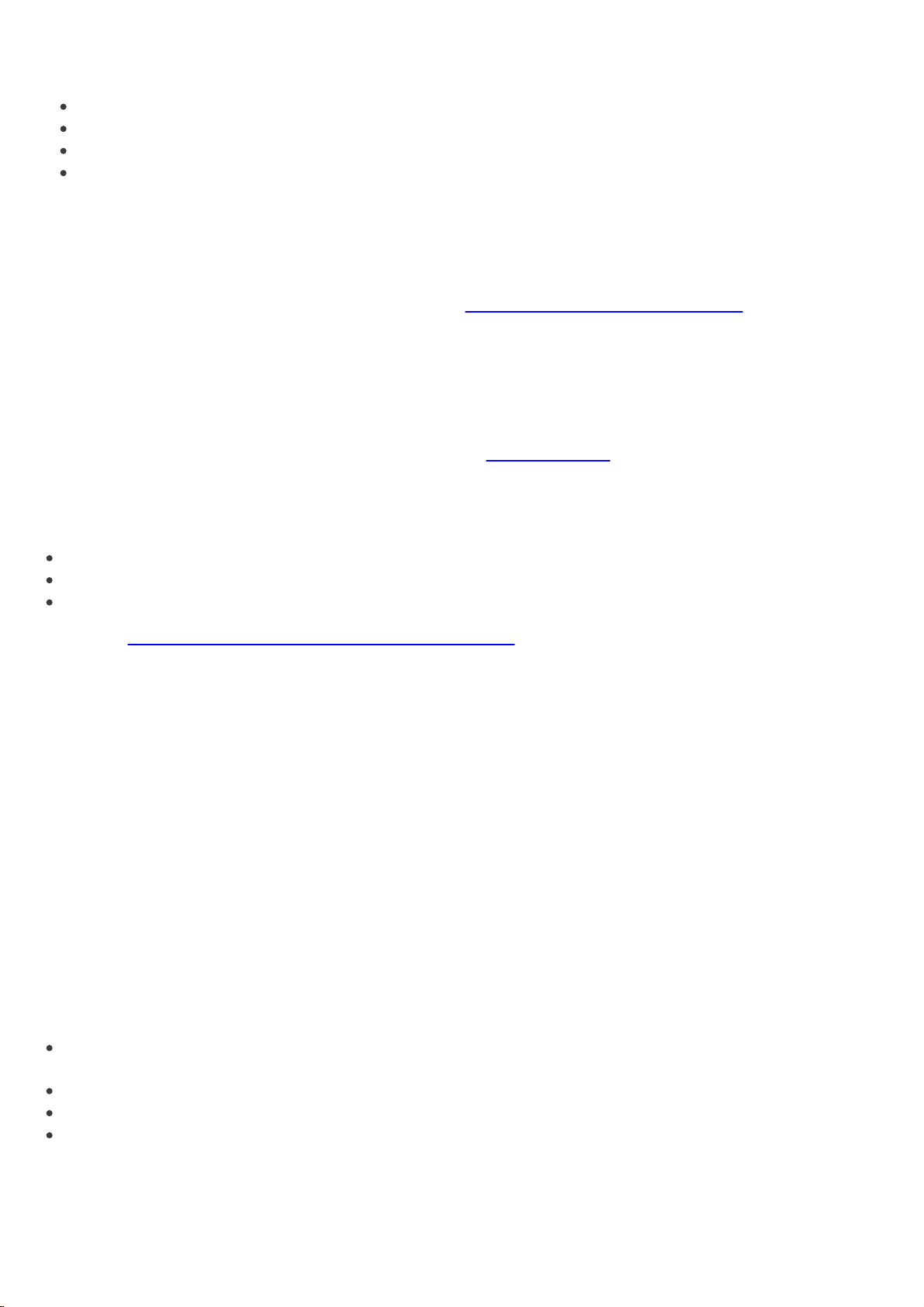
Priorité d'analyse - Niveau de priorité servant à déterminer le démarrage d'une analyse :
En période d'inactivité - La tâche n'est exécutée que lorsque le système est inactif.
La plus faible - Lorsque la charge du système est la plus faible possible.
Faible - Lorsque le système est faiblement chargé.
Normale - Lorsque le système est moyennement chargé.
4.1.1.4 Analyse en cas d'inactivité
Vous pouvez activer l'analyse en cas d'inactivité dans Configuration avancée sous Antivirus > Analyse en cas
d'inactivité > Général. Placez le bouton bascule en regard de l'option Activer l'analyse en cas d'inactivité sur Activer
pour activer cette fonctionnalité. Lorsque l'ordinateur n'est pas utilisé, une analyse silencieuse de l'ordinateur est
effectuée sur tous les disques locaux. Consultez la section Déclencheurs de détection d'inactivité pour une liste
complète des conditions qui doivent être satisfaites afin de déclencher l'analyse d'inactivité.
Par défaut, l'analyse d'inactivité n'est pas exécutée lorsque l'ordinateur (portable) fonctionne sur batterie. Vous
pouvez passer outre ce paramètre en activant le commutateur en regard de l'option Exécuter même si l'ordinateur
est alimenté sur batterie dans la configuration avancée.
Activez le bouton bascule Activer la journalisation dans Configuration avancée > Outils > ESET LiveGrid® pour
enregistrer une sortie d'analyses d'ordinateur dans la section Fichiers journaux (dans la fenêtre principale du
programme, cliquez sur Outils > Fichiers journaux et sélectionnez Analyse de l'ordinateur dans le menu déroulant
Journaliser.
La détection en cas d'inactivité s'exécute lorsque les états de votre ordinateur sont les suivants :
Économiseur d'écran
Ordinateur verrouillé
Utilisateur déconnecté
Cliquez sur Configuration des paramètres du moteur ThreatSense pour modifier les paramètres d'analyse (par
exemple les méthodes de détection) pour l'analyse en cas d'inactivité.
4.1.1.5 Exclusions
Les exclusions permettent d'exclure des fichiers et dossiers de l'analyse. Pour que la détection des menaces
s'appliquent bien à tous les objets, il est recommandé de ne créer des exclusions que lorsque cela s'avère
absolument nécessaire. Certaines situations justifient l'exclusion d'un objet. Par exemple, lorsque les entrées de
bases de données volumineuses risquent de ralentir l'ordinateur pendant l'analyse ou lorsqu'il peut y avoir conflit
entre le logiciel et l'analyse.
Pour exclure un objet de l'analyse :
1. Cliquez sur Ajouter.
2. Entrez le chemin d'un objet ou sélectionnez-le dans l'arborescence.
Vous pouvez utiliser des caractères génériques pour indiquer un groupe de fichiers. Un point d'interrogation (?)
représente un seul caractère variable tandis qu'un astérisque (*) représente une chaîne variable de zéro caractère
ou plus.
Exemples
Si vous souhaitez exclure tous les fichiers d'un dossier, tapez le chemin d'accès au dossier et utilisez le masque
« *.* ».
Pour exclure un disque complet avec tous ses fichiers et sous-dossiers, utilisez le masque « D:\ ».
Si vous ne souhaitez exclure que les fichiers doc, utilisez le masque « *.doc ».
Si le nom d'un fichier exécutable comporte un certain nombre de caractères variables dont vous ne connaissez
que le premier (par exemple « D »), utilisez le format suivant : « D????.exe ». Les points d'interrogation
remplacent les caractères manquants (inconnus).
27
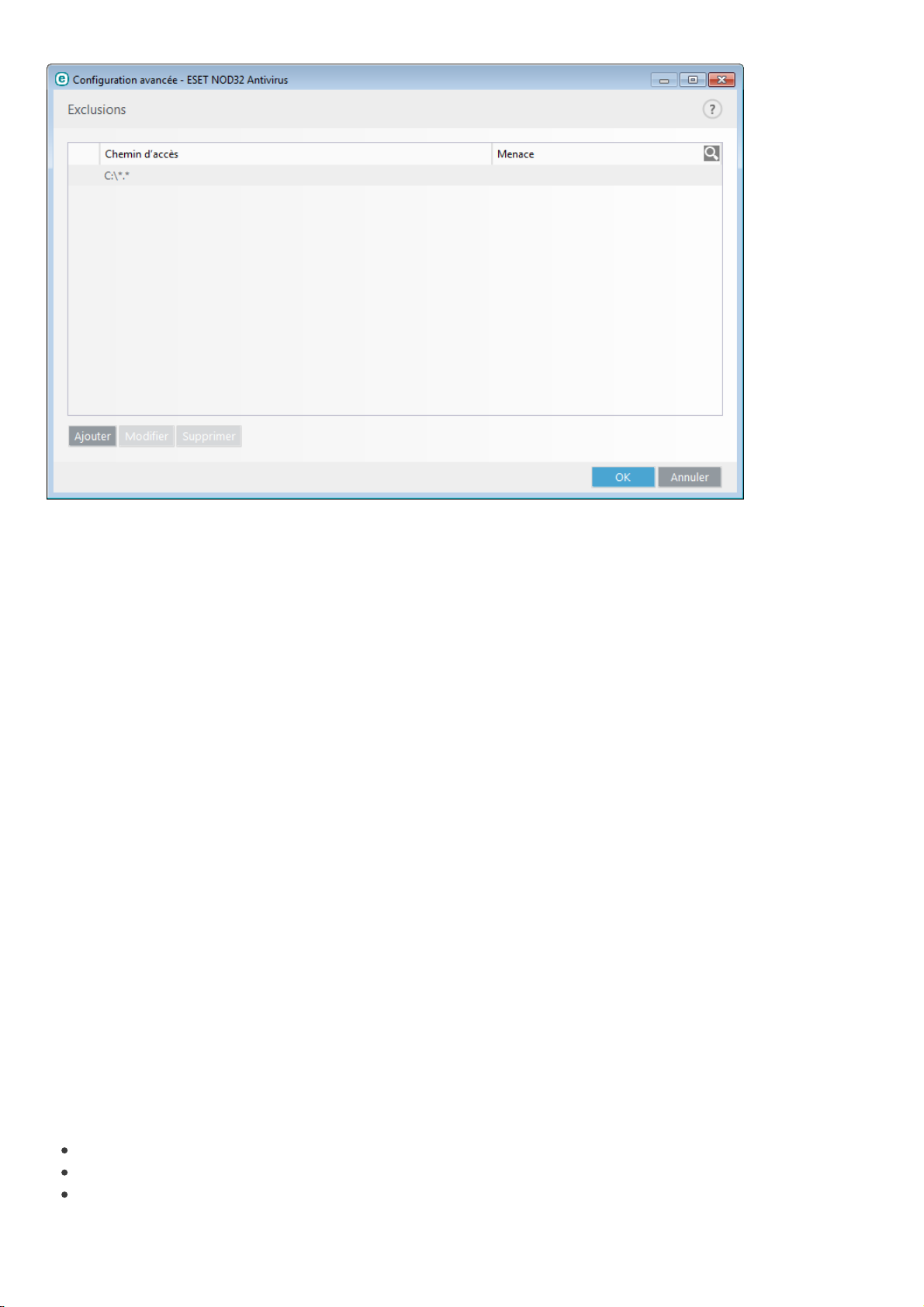
REMARQUE : une menace présente dans un fichier n'est pas détectée par le module de protection du système de
fichiers en temps réel ou par le module d'analyse de l'ordinateur si le fichier en question répond aux critères
d'exclusion de l'analyse.
Colonnes
Chemin - Chemin d'accès aux fichiers et dossiers exclus.
Menace - Si le nom d'une menace figure à côté d'un fichier exclu, cela signifie que ce fichier n'est exclu que
pour cette menace, mais qu'il n'est pas exclu complètement. Si le fichier est infecté ultérieurement par un autre
logiciel malveillant, il est détecté par le module antivirus. Ce type d'exclusion ne peut être utilisé que pour
certains types d'infiltrations. Il peut être créé soit dans la fenêtre des alertes de menaces qui signale
l'infiltration (cliquez sur Afficher les options avancées et sélectionnez Exclure de la détection), soit dans Outils >
Quarantaine et Restaurer et exclure de la détection dans le menu contextuel.
Éléments de commande
Ajouter - Exclut les objets de la détection.
Modifier - Permet de modifier des entrées sélectionnées.
Supprimer - Supprime les entrées sélectionnées.
4.1.1.6 Paramètres ThreatSense
ThreatSense est une technologie constituée de nombreuses méthodes complexes de détection de menaces. C'est
une technologie proactive : elle fournit une protection dès le début de la propagation d'une nouvelle menace. Elle
utilise une combinaison d'analyse de code, d'émulation de code, de signatures génériques et de signatures de virus
qui se conjuguent pour améliorer sensiblement la sécurité du système. Ce moteur d'analyse est capable de
contrôler plusieurs flux de données simultanément, ce qui maximise l'efficacité et le taux de détection. La
technologie ThreatSense élimine avec succès les rootkits.
Les options de configuration du moteur ThreatSense permettent de spécifier plusieurs paramètres d'analyse :
les types de fichiers et les extensions à analyser ;
la combinaison de plusieurs méthodes de détection ;
les niveaux de nettoyage, etc.
28
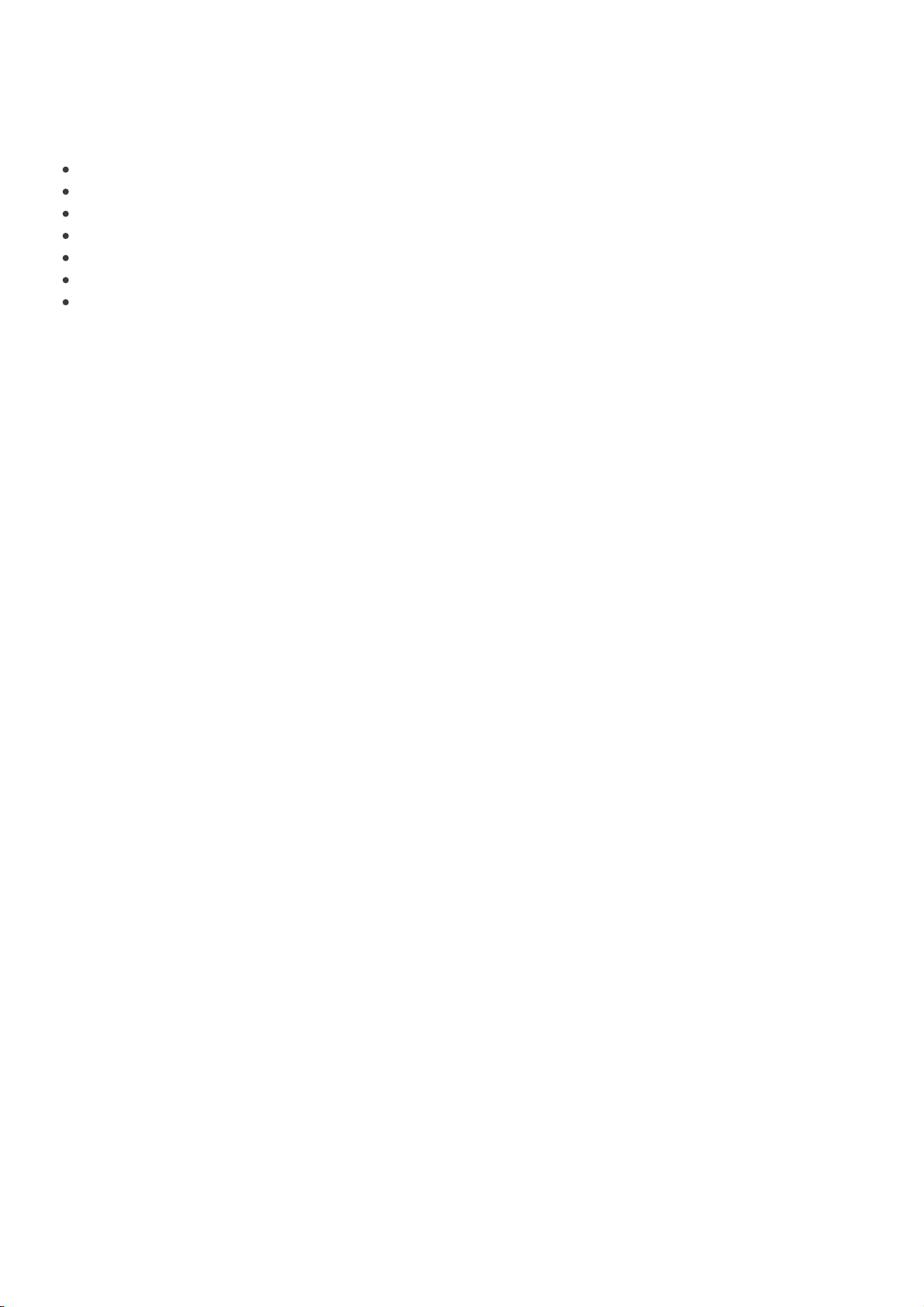
Pour ouvrir la fenêtre de configuration, cliquez sur Configuration ThreatSense dans la fenêtre Configuration
avancée de chaque module utilisant la technologie ThreatSense (reportez-vous aux informations ci-dessous).
Chaque scénario de sécurité peut exiger une configuration différente. ThreatSense est configurable
individuellement pour les modules de protection suivants :
protection en temps réel du système de fichiers ;
analyse en cas d'inactivité ;
analyse au démarrage ;
protection des documents ;
protection du client de messagerie ;
protection de l'accès au Web ;
analyse de l'ordinateur.
Les paramètres ThreatSense sont spécifiquement optimisés pour chaque module et leur modification peut avoir
une incidence significative sur le fonctionnement du système. Par exemple, en modifiant les paramètres pour
toujours analyser les Fichiers exécutables compressés par un compresseur d’exécutables ou pour autoriser
l'heuristique avancée dans la protection en temps réel du système de fichiers, vous pouvez dégrader les
performances du système (normalement, seuls les fichiers nouvellement créés sont analysés par ces méthodes). Il
est donc recommandé de ne pas modifier les paramètres par défaut de ThreatSense pour tous les modules, à
l'exception du module Analyse de l'ordinateur.
Objets à analyser
Cette section permet de définir les fichiers et les composants de l'ordinateur qui vont faire l'objet d'une analyse
visant à rechercher les éventuelles infiltrations.
Mémoire vive - Lance une analyse visant à rechercher les menaces qui attaquent la mémoire vive du système.
Secteurs d'amorçage - Analyse les secteurs d'amorçage afin de détecter la présence éventuelle de virus dans
l'enregistrement d'amorçage principal.
Fichiers des courriers électroniques - Le programme prend en charge les extensions suivantes : DBX (Outlook
Express) et EML.
Archives - Le programme prend en charge les extensions suivantes : ARJ, BZ2, CAB, CHM, DBX, GZIP, ISO/BIN/NRG,
LHA, MIME, NSIS, RAR, SIS, TAR, TNEF, UUE, WISE, ZIP, ACE et de nombreuses autres extensions.
Archives auto-extractibles - Les archives auto-extractibles (SFX) n'ont pas besoin de programmes spécialisés pour
être décompressées.
Fichiers exécutables compressés - Contrairement aux archiveurs standard, ces fichiers se décompressent en
mémoire. Outre les compacteurs statiques standard (UPX, yoda, ASPack, FSG, etc.), l'analyseur peut reconnaître
plusieurs autres types de compacteurs via l'utilisation de l'émulation de code.
Options d’analyse
Sélectionnez les méthodes à utiliser lors de la recherche d'infiltrations dans le système. Les options disponibles
sont les suivantes :
Heuristique - La méthode heuristique utilise un algorithme d'analyse de l'activité (malveillante) des programmes.
Elle présente l'avantage d'identifier un code malveillant qui n'existait pas ou qui n'était pas connu par la base de
signatures de virus antérieure. Cette méthode présente néanmoins l'inconvénient d'une probabilité (très faible)
de fausses alarmes.
Heuristique avancée/ADN/Signatures intelligentes - La méthode heuristique avancée utilise un algorithme
heuristique développé par ESET, optimisé pour la détection des vers d'ordinateur et des chevaux de Troie, et écrit
dans un langage de programmation de haut niveau. L'utilisation de la méthode heuristique avancée accroît de
manière significative les possibilités de détection des menaces des produits ESET. Les signatures peuvent
détecter et identifier les virus avec grande efficacité. Grâce au système de mise à jour automatique, les nouvelles
signatures peuvent être disponibles dans les quelques heures qui suivent la détection des menaces.
L'inconvénient des signatures est qu'elles ne détectent que les virus qu'elles connaissent (ou leurs versions
légèrement modifiées).
29
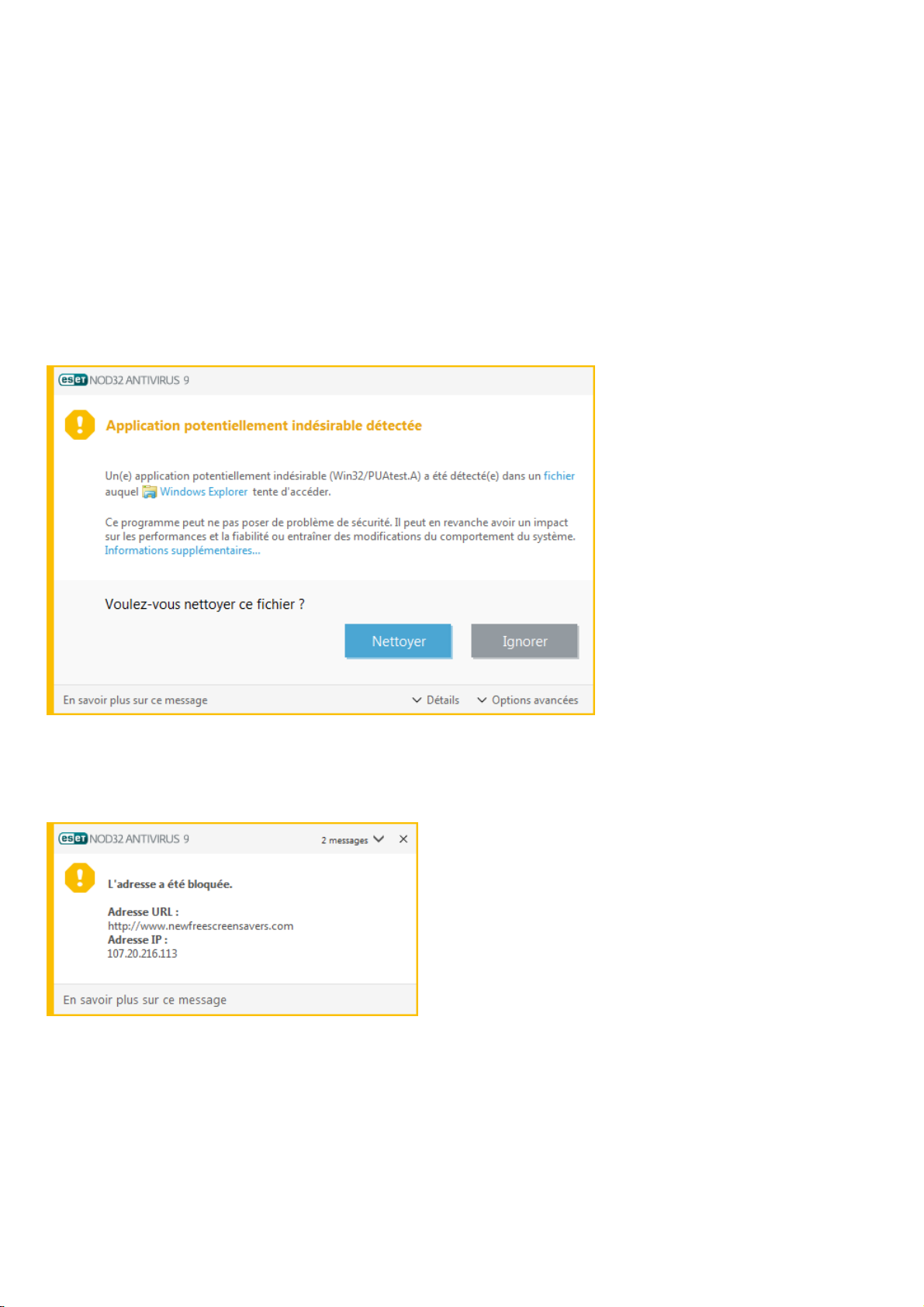
Une application potentiellement indésirable est un programme qui contient un logiciel publicitaire, qui installe des
barres d'outils ou dont les objectifs ne sont pas clairs. Dans certains cas, un utilisateur peut estimer que les
avantages offerts par une application potentiellement indésirable dépassent de loin les risques. Pour cette raison,
ESET classe les applications de ce type dans une catégorie à faible risque par rapport aux autres types de logiciels
malveillants (chevaux de Troie ou vers, par exemple).
Avertissement - Menace potentielle détectée
Lorsqu'une application potentiellement indésirable est détectée, vous pouvez choisir l'action à exécuter :
1. Nettoyer/Déconnecter : cette option met fin à l'action et empêche la menace potentielle de pénétrer dans le
système.
2. Ignorer : cette option permet à une menace potentielle de pénétrer dans le système.
3. Pour permettre à l'avenir l'exécution sans interruption de l'application sur votre ordinateur, cliquez sur Options
avancées, puis cochez la case en regard de l'option Exclure de la détection.
Lorsqu'une application potentiellement indésirable est détectée et qu'il n'est pas possible de procéder au
nettoyage, la fenêtre de notification L'adresse a été bloquée s'affiche dans le coin inférieur droit de l'écran. Pour
plus d'informations sur cet événement, accédez à Outils > Fichiers journaux > Sites Web filtrés dans le menu
principal.
30
